
 Kaby Lake平台强悍新组合
Kaby Lake平台强悍新组合玩家等解禁前应该也看到不少有关Kaby Lake平台资讯,在超频表现与效能上都比上一代Skylake来的优异些,这次主机板部分带来华擎ASRock Z270 Extreme 4,
ASRock Extreme系列用料相当不错与扎实,这次也不例外,CPU部分采用10相供电并搭配了超大电流的45A电感与大面积的散热模组,外接传输介面采用了目前相当夯且传输速率相当高的USB3.1 Type-A与Type-C,音效部分同样采用天籁美声技术并进步到四代,在音效品质上提供更佳的输出品质,记忆体部分支援DDR4,并可超频至DDR4 3866以上,M.2介面部分这次导入两组Ultra M.2提供了高达32Gb/s,Ultra M.2提供PCIe Gen3 x4与SATA Gen 3讯号,另外还提供了一组M.2 Key E可安装WiFi卡,PCIe x16插槽导入金属遮盖,提降低杂讯,提高效能与讯号品质,这次Z270 Extreme 4到导入了目前超夯的AURA RGB LED控制,可透过工具软体做灯光调整,还可搭配支援AURA的产品同步控制,功能相当齐全与强悍;这次要搭配测试的CPU为Intel Core i7-7700K(4C8T、基础时脉4.2GHz、TurboBoost 时脉 4.5GHz、TDP 95W),之前网路上所流传超频表现比前一代更加强悍,可超频至更高频率,就让我们拭目以待噜。
 包装与配件
包装与配件▼彩盒设计简约,以『X』代表Extreme系列产品,并印有产品型号

▼ASRock Logo

▼产品型号:Z270 Extreme 4

▼斗大的X代表Extreme系列产品

▼HDMI认证Logo、支援AMD CrossFire与NVIDIA SLI、采用Intel Z270晶片组与支援第七代Intel Core系列处理器

▼包装背面标示产品特色与规格

▼音效采用天籁美声四代与两组Ultra M.2

▼导入AURA RGB LED控制与两组PCIe x16插槽金属遮盖

▼USB3.1 Type-A + Type-C与M.2 Key E for WiFi,并采用超合金用料,包含45A超大电流电感、白金电感、Combo电容与Nichcon 12K黑电容
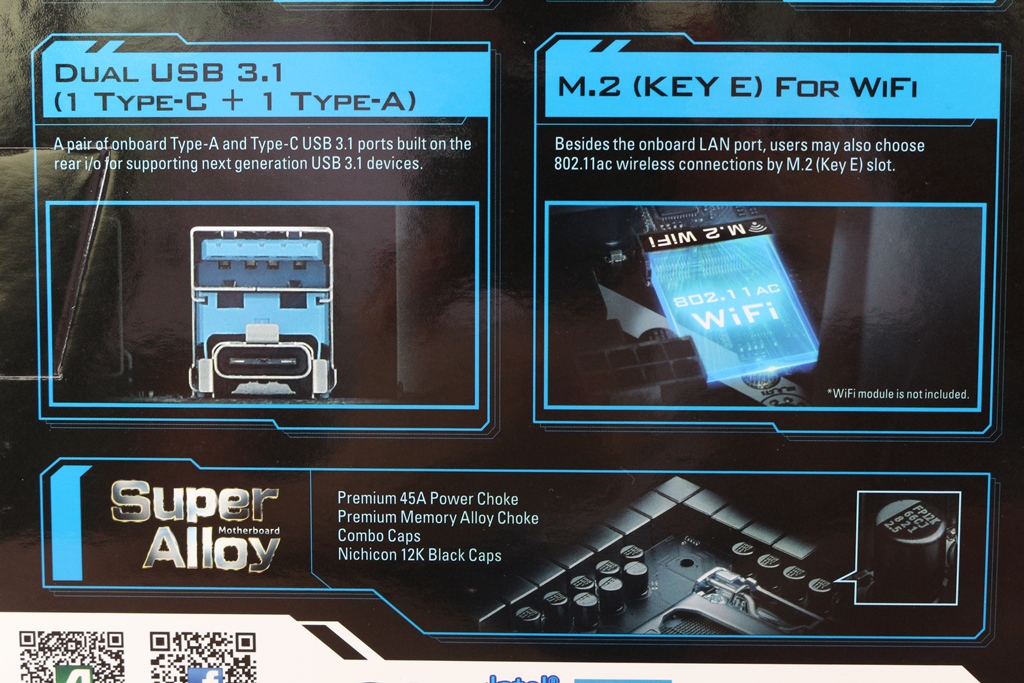
▼采用Intel网路卡,dts音效认证与支援Windows 10

▼Z270 Extreme 4外观照片

▼I/O标示与规格特色
1.水冷帮浦电源控制接头
2.SLI桥接板
3.数位电源设计
4.10相电源设计
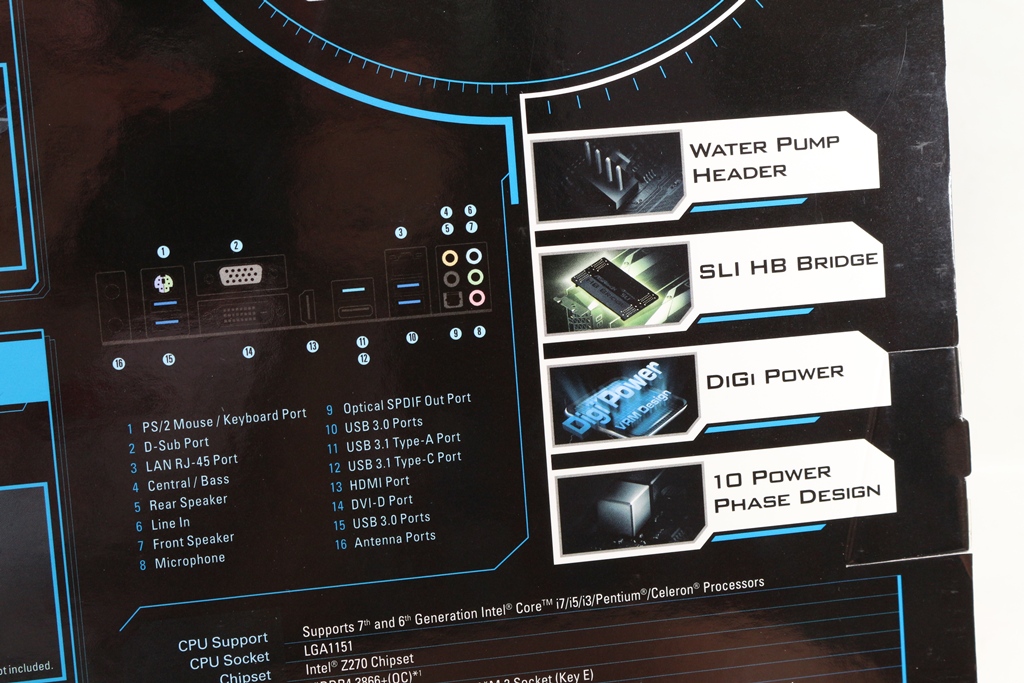
▼Z270 Extreme 4产品规格
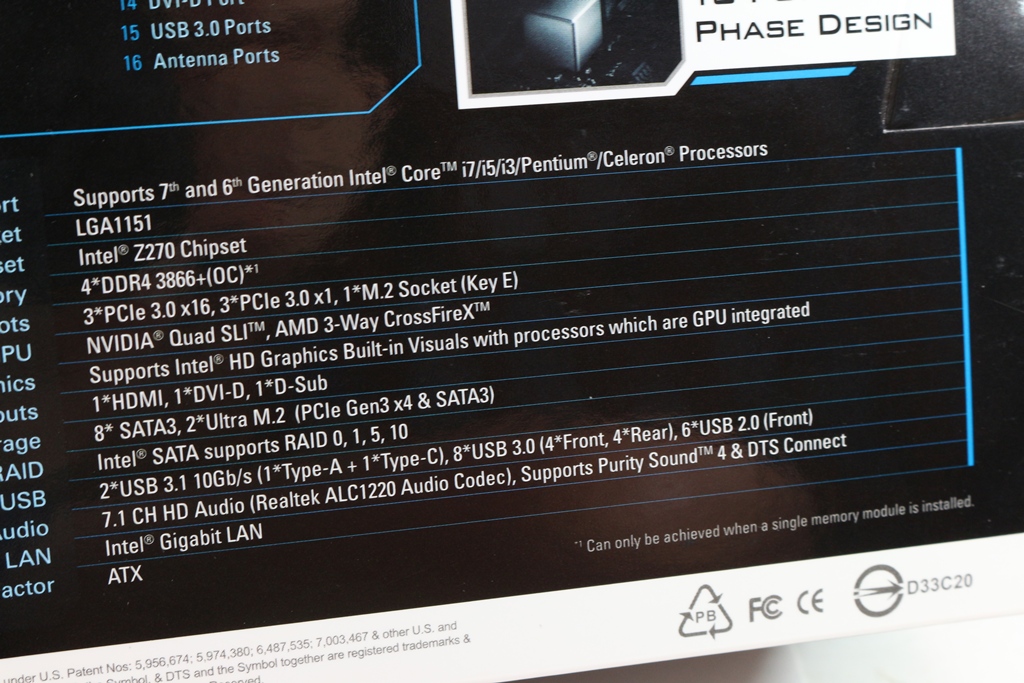
▼包装侧面为产品型号

▼包装上方还有提把,方便使用者携带

▼配件:主机板说明书、ASRock贴纸、驱动光碟、SATA 6Gb/s传输线*4、SLI桥接板、I/O挡板与M.2固定螺丝*3


 用料与规格介绍
用料与规格介绍
▼主机板正反面一览,采用黑色PCB与白色做搭配,I/O上方有一块白色饰板


▼I/O部分:PS/2、USB 3.0 *4、DVI、D-Sub、HDMI、RJ-45、7.1声道音讯输出、USB3.1 Type-A与USB3.1 Type-C

▼I/O上方有一块白色饰板,且有发光功能,可搭配AURA软体调整颜色


▼CPU脚座,支援LGA1151处理器


▼CPU供电部分采用10相供电,搭配Intersil ISL95824 PWM控制器,MOFET部分有独立散热片做散热,结构为上一下一结构,CPU VCore供电为8 Pin,电容部分采用Nichcon 12K黑电容





▼记忆体扩充槽为4条

▼记忆体电源用料

▼可给水冷帮浦用的电源接头

▼网路晶片:Intel WGI219V

▼音效采用天籁美声四代并搭配Nichicon电容,音效晶片采用ALC1220,输出端搭配发烧级TI N5532 OPA放大器





▼nuvoTon NCT6791D Super IO晶片

▼ASMedia ASM1442K HDMI Level Shift晶片

▼Realtek RTD2168转D-Sub晶片,上方可安装一张M.2 Key E WiFi卡

▼ASMedia ASM2142 PCIe转USB3.1晶片

▼ASMedia ASM1442K HDMI Level Shift晶片

▼ASMedia ASM1480 PCIe 3.0切换器


▼ASMedia ASM1074 USB3.0 Hub晶片

▼ASMedia ASM1061 SATA 6Gb/s晶片

▼ASMedia ASM1543 USB3.1 Host晶片

▼两组Ultra M.2提供PCIe Gen3 x4与SATA Gen 3讯号,BIOS部分有双BIOS设计,并可切换BIOS ROM


▼前置Audio插Pin

▼AURA控制插Pin

▼TPM模组插Pin

▼三组前置USB 2.0插Pin

▼COM Port插Pin

▼前置面板插Pin

▼两组前置USB 3.0插Pin

▼SATA部分为八组SATA 6Gb/s

▼PCIe扩充槽一览

▼主机板为20+4 Pin电源供电

▼Z270 PCH散热片

▼Z170 PCH

 BIOS设定简单介绍
BIOS设定简单介绍▼BIOS预设为Easy模式可看到整个主机板状态总览
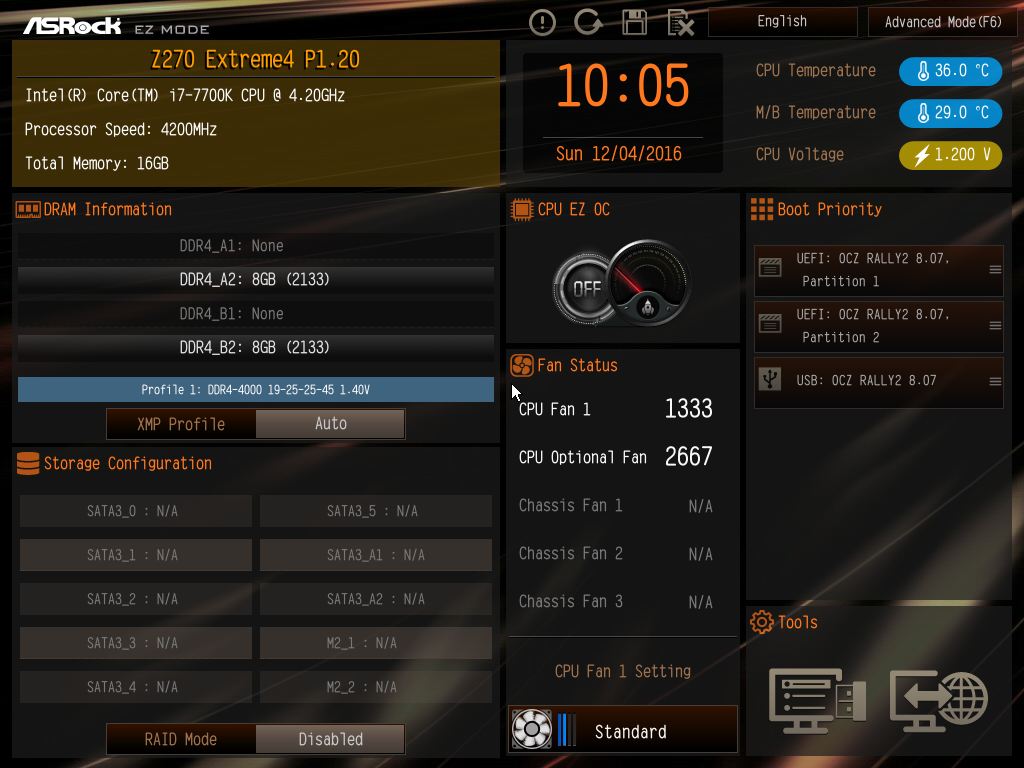
▼第一面为基本系统状态显示,CPU型号、工作时脉,记忆体工作时脉与容量
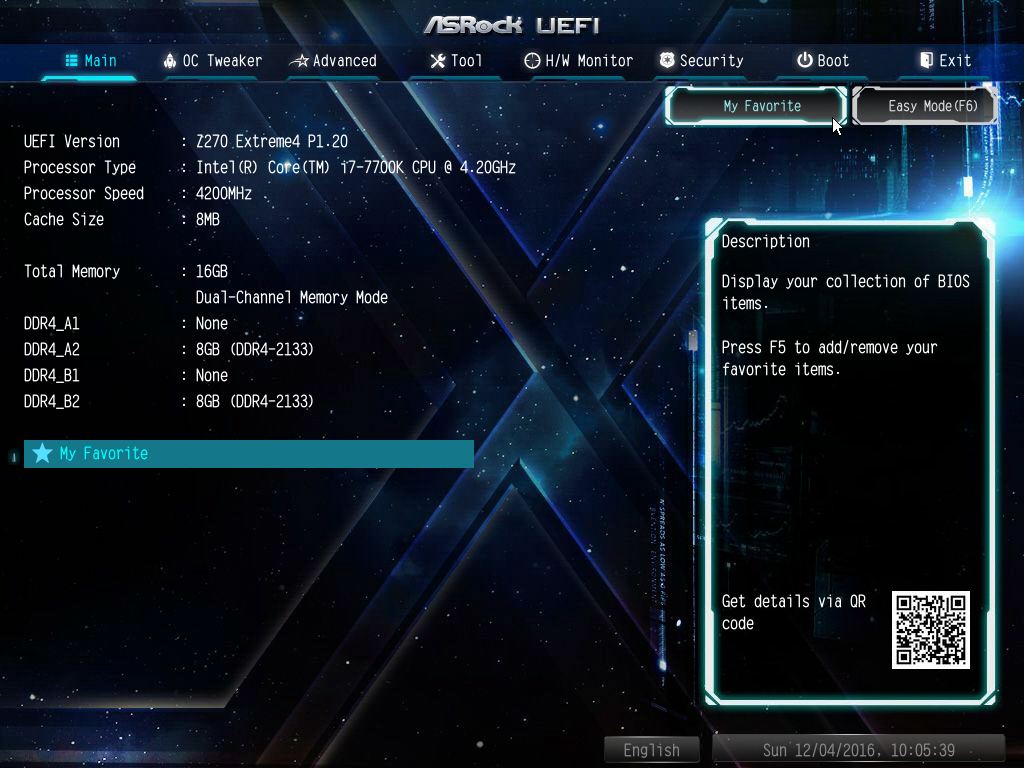
▼超频调校页面可设定所有超频选项功能,并有官方所调整的超频设定值可以使用
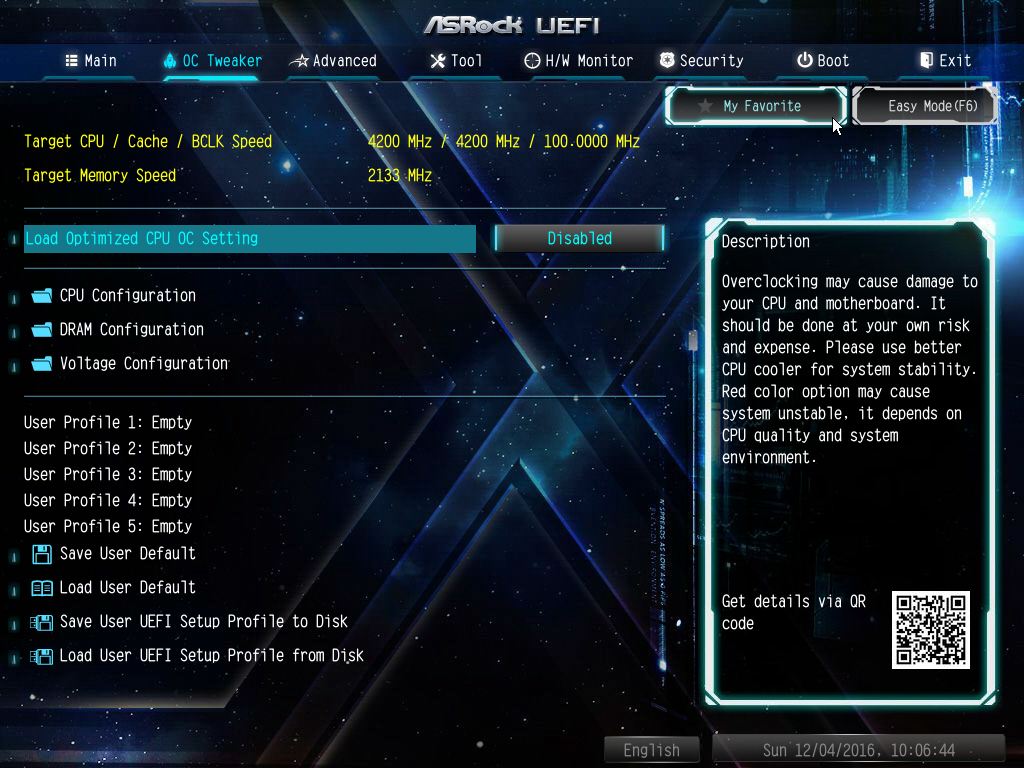
▼官方所调整的超频设定值有4.6GHz、4.7GHz、4.8GHz、4.9GHz与5.0GHz可选择
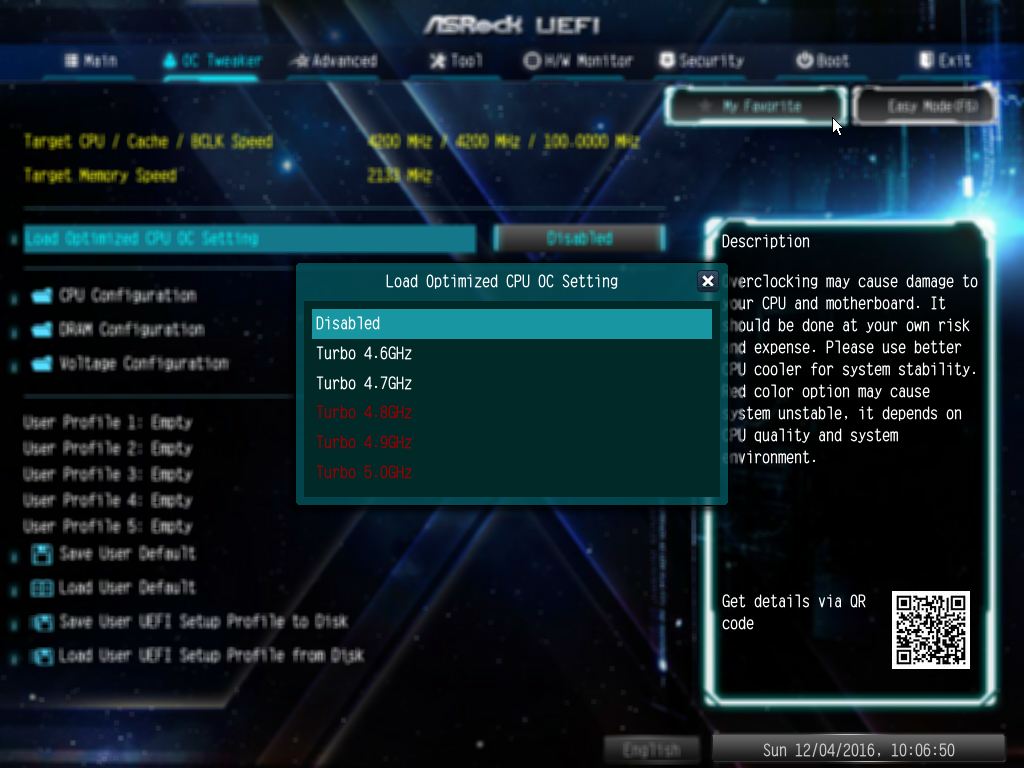
▼CPU超频选项一览
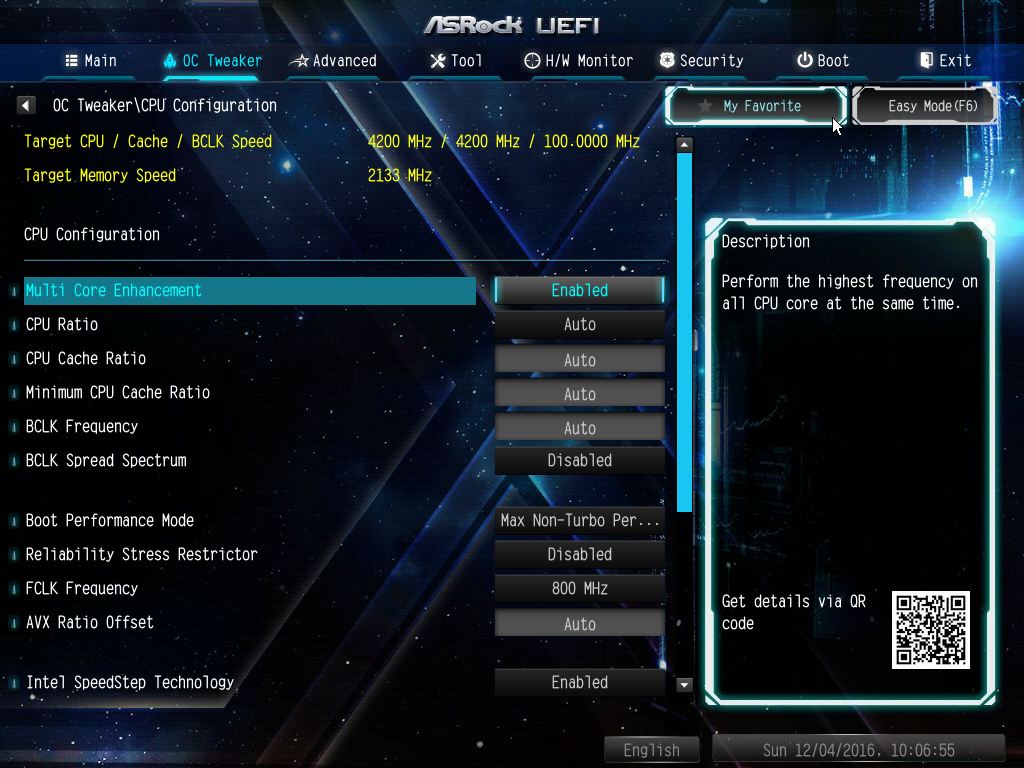
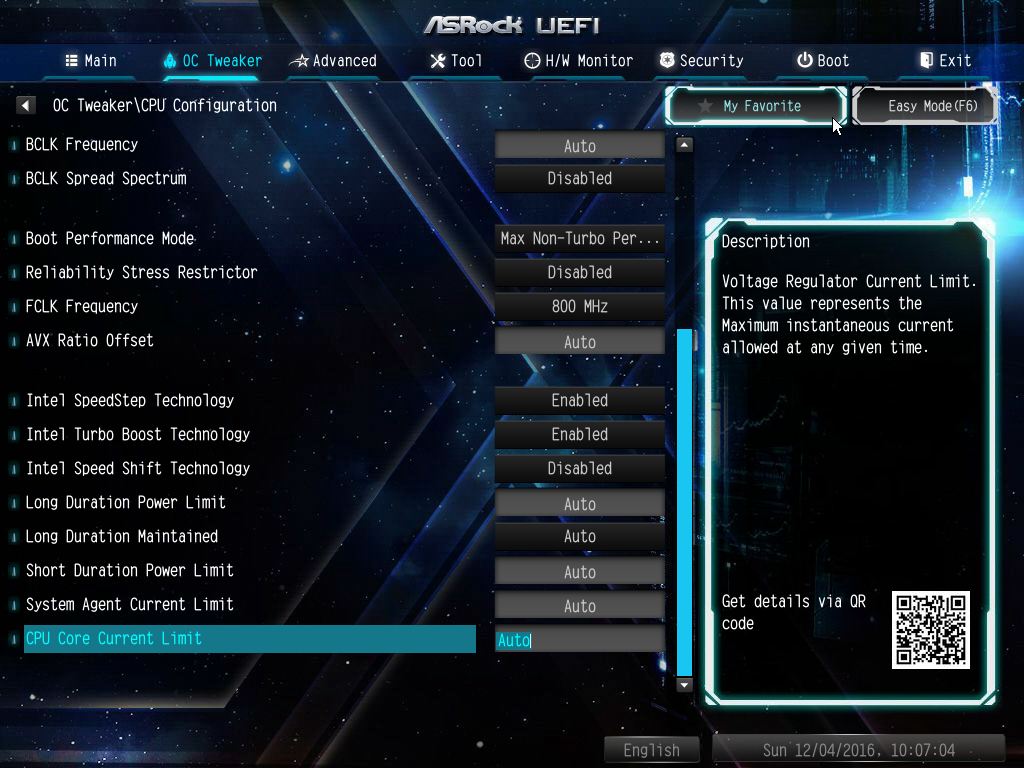
▼记忆体超频选项一览
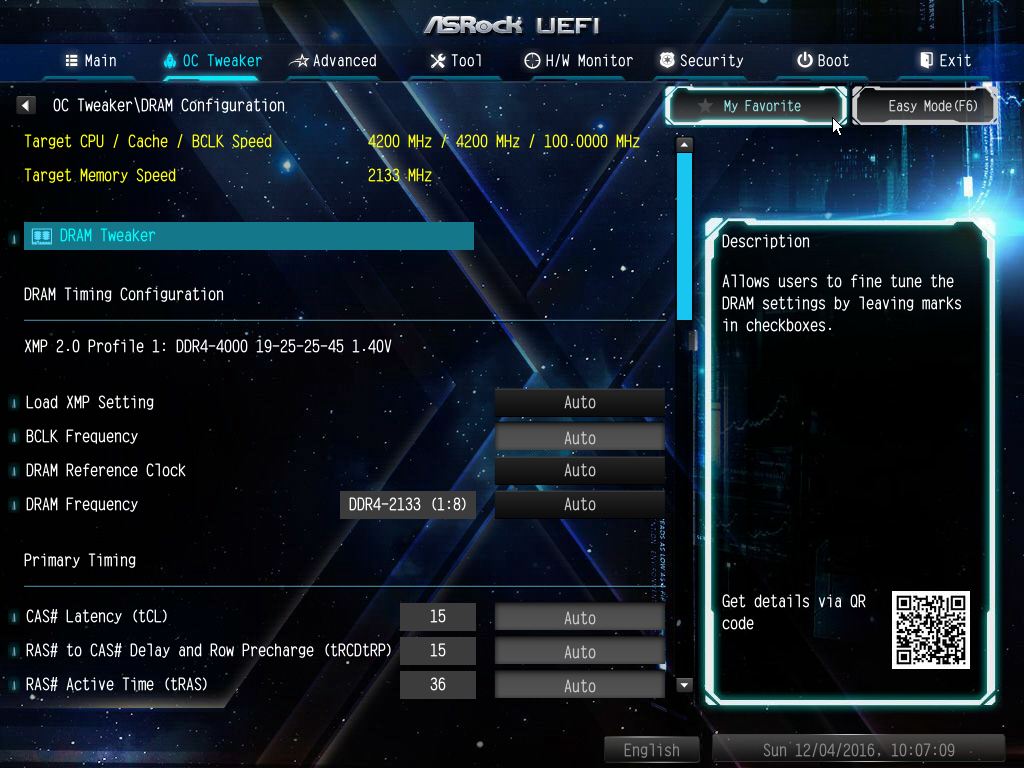
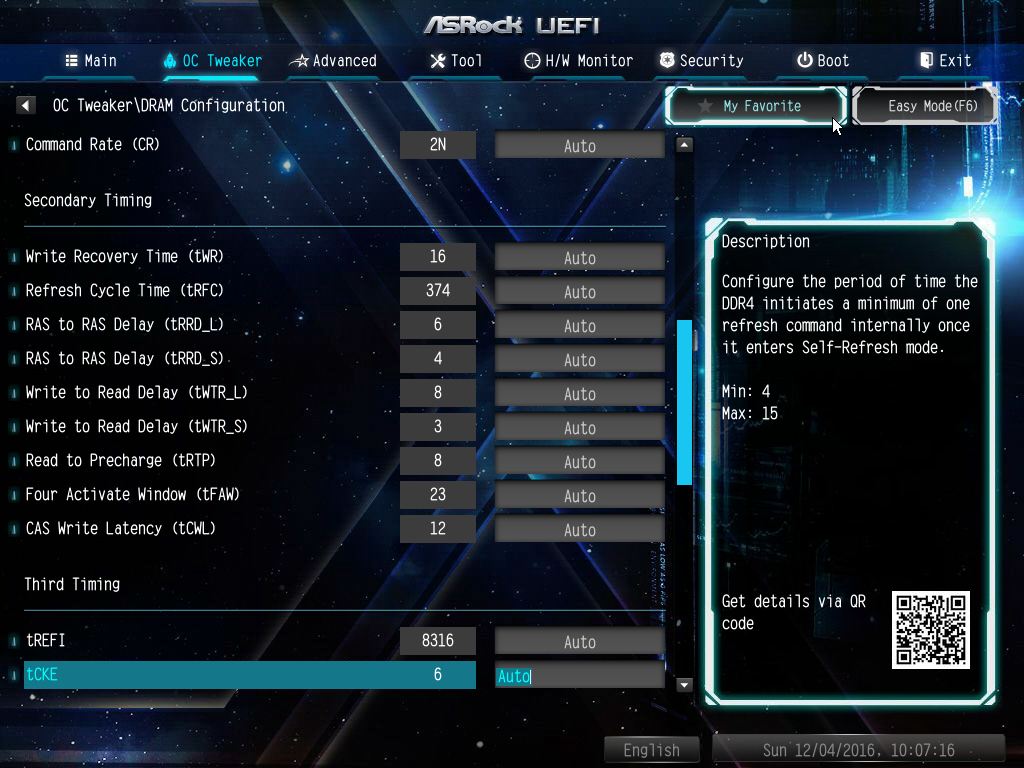
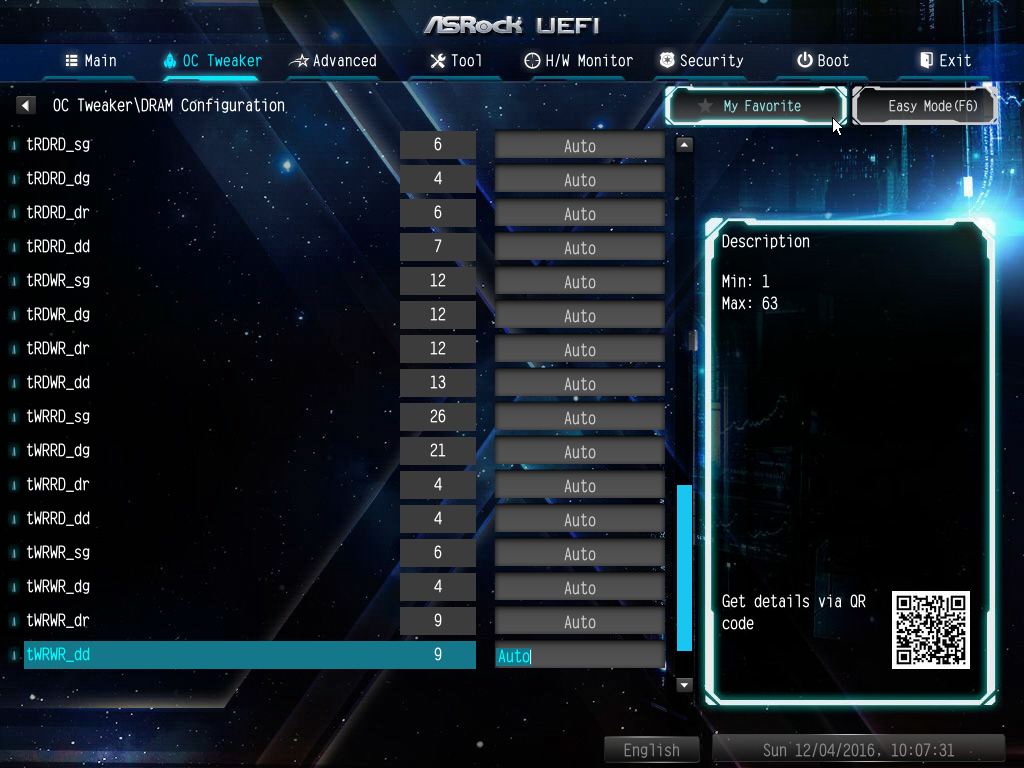
▼可以直接查看记忆体内SPD资讯
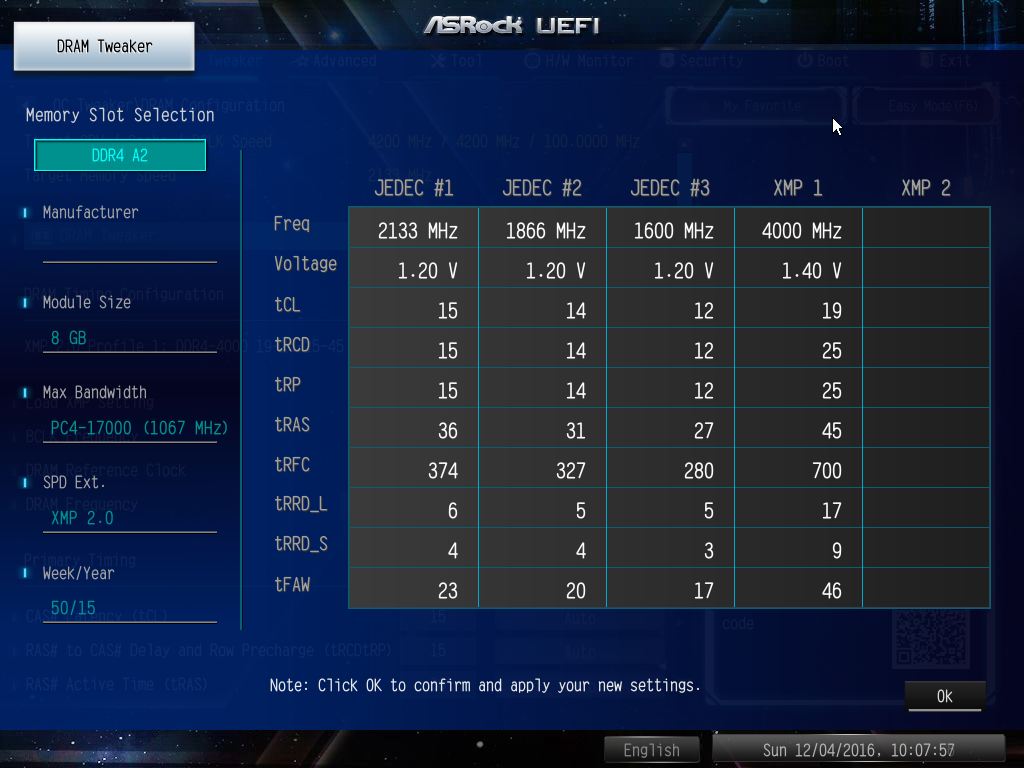
▼电压调整选项一览
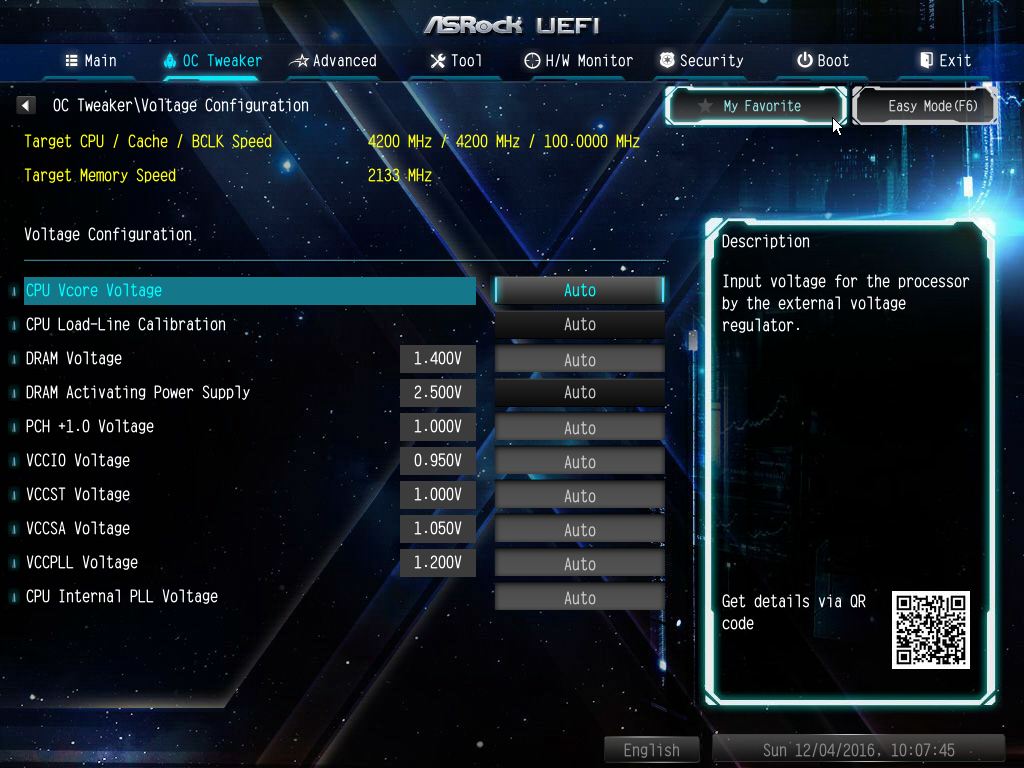
▼进阶页面可设定个装置详细设定选项
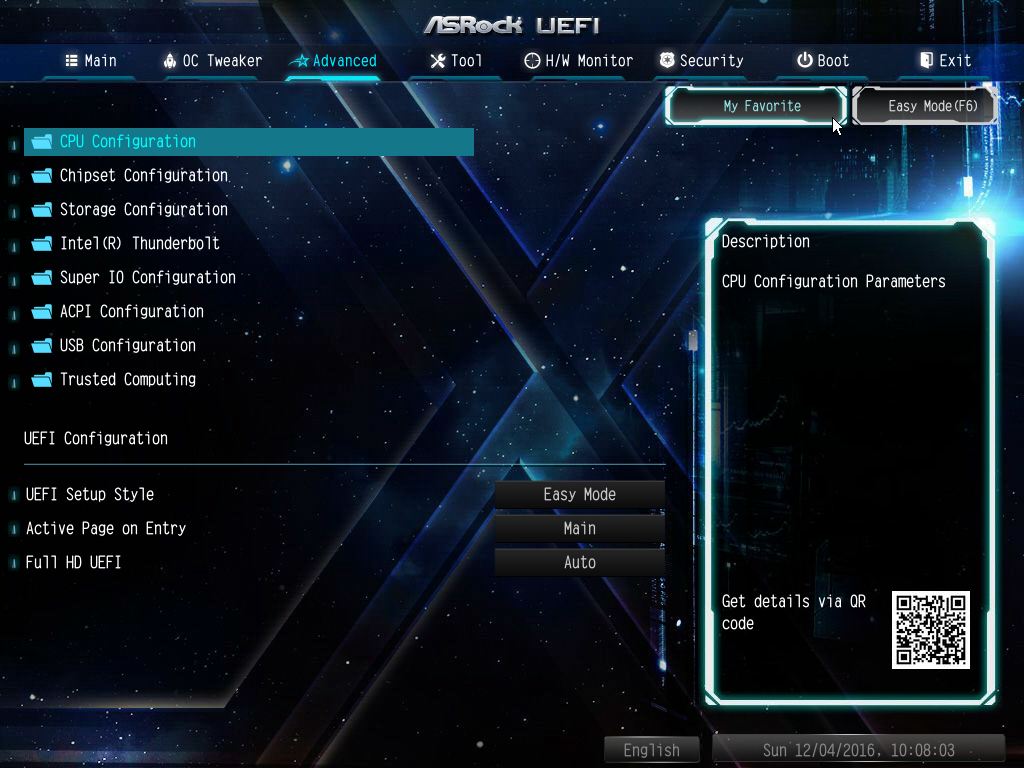
▼CPU进阶设定选项一览
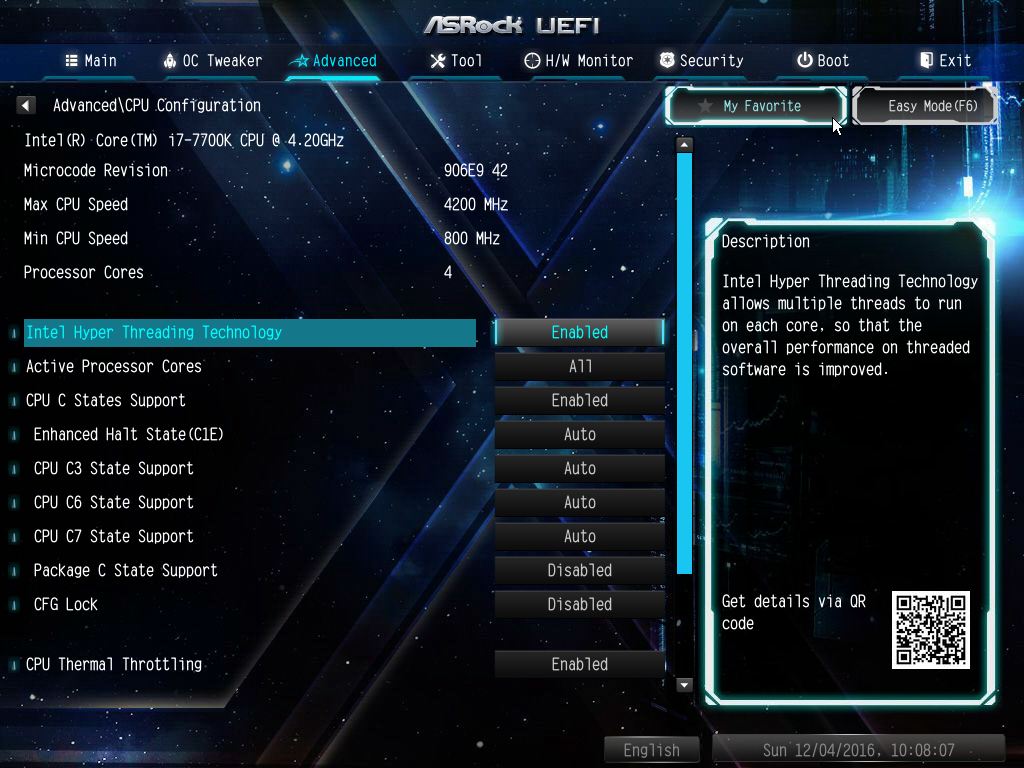
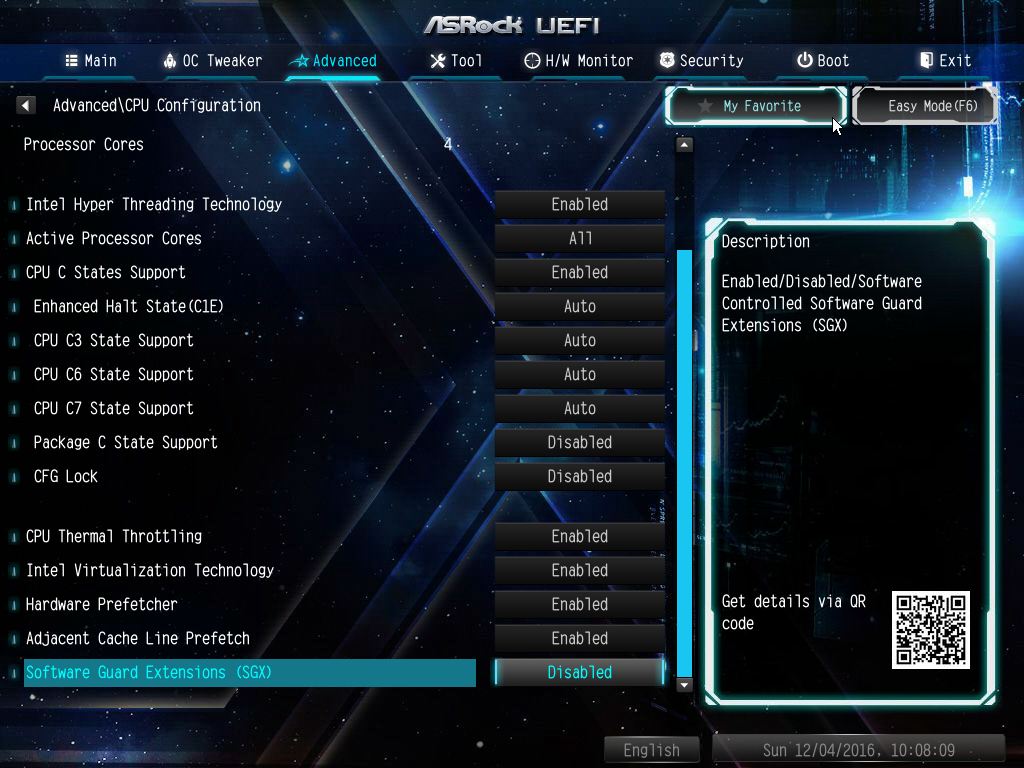
▼晶片组进阶设定选项一览
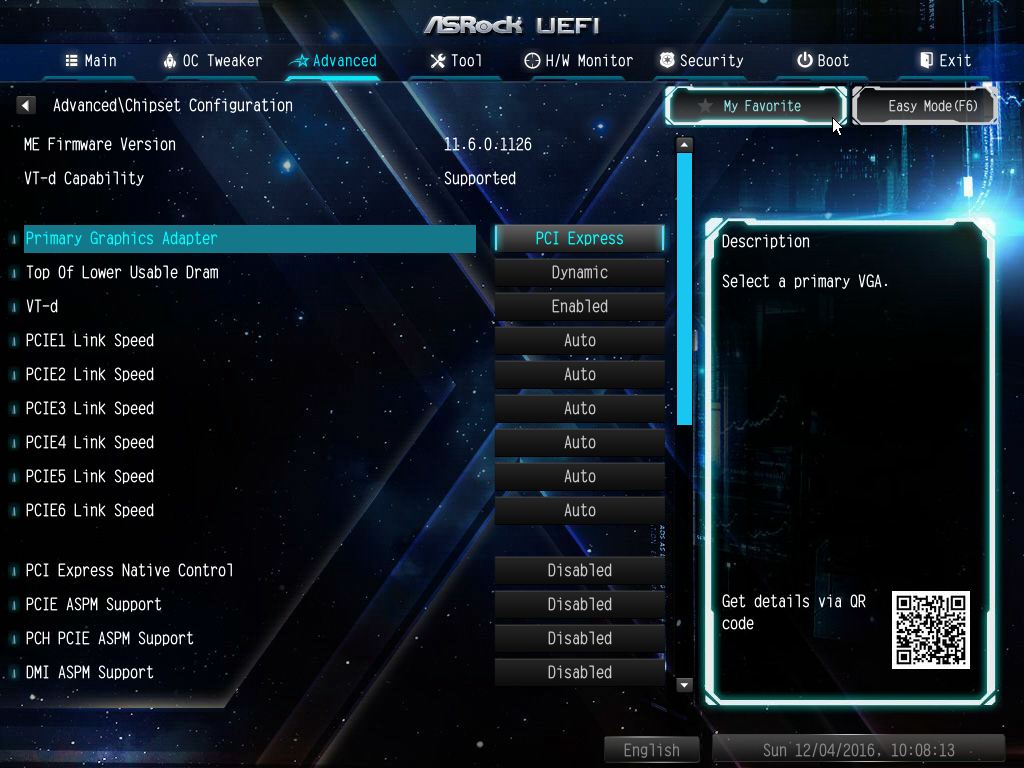

▼SATA进阶设定选项一览
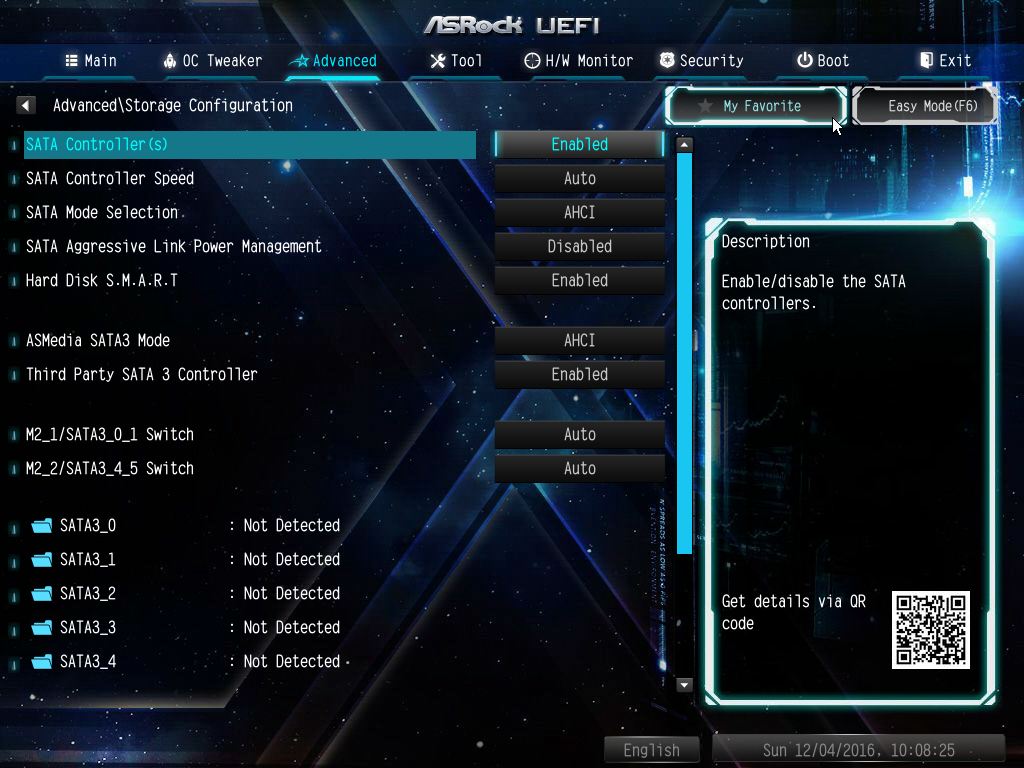
▼Thunderbolt设定选项一览
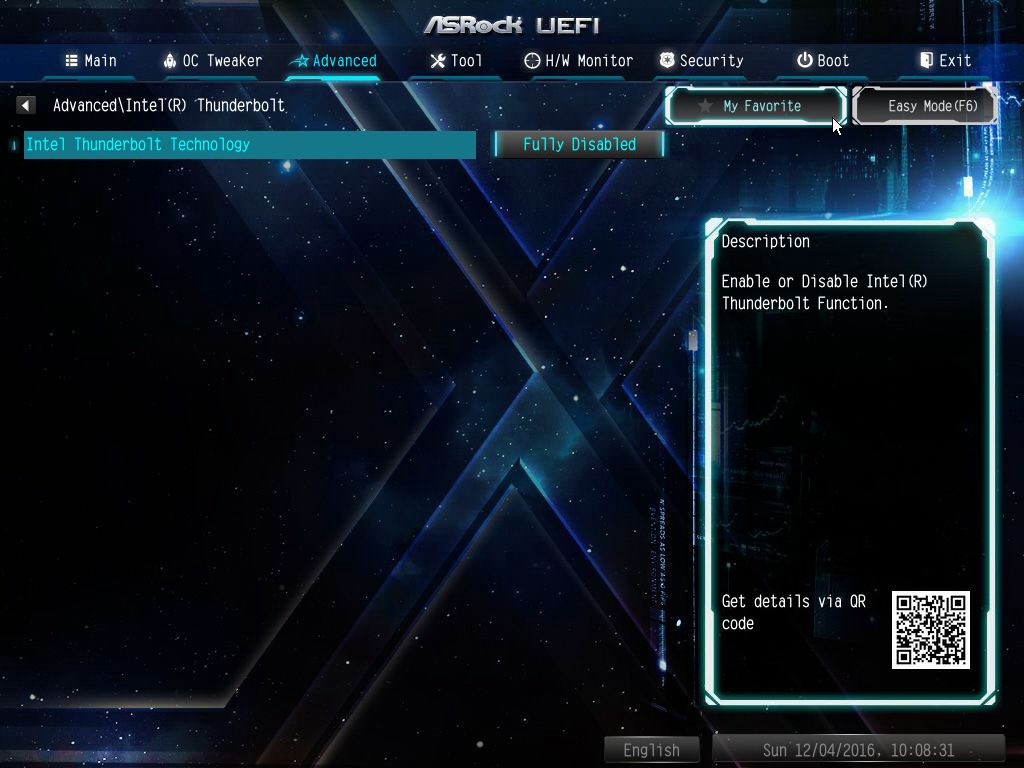
▼Super IO进阶设定选项一览
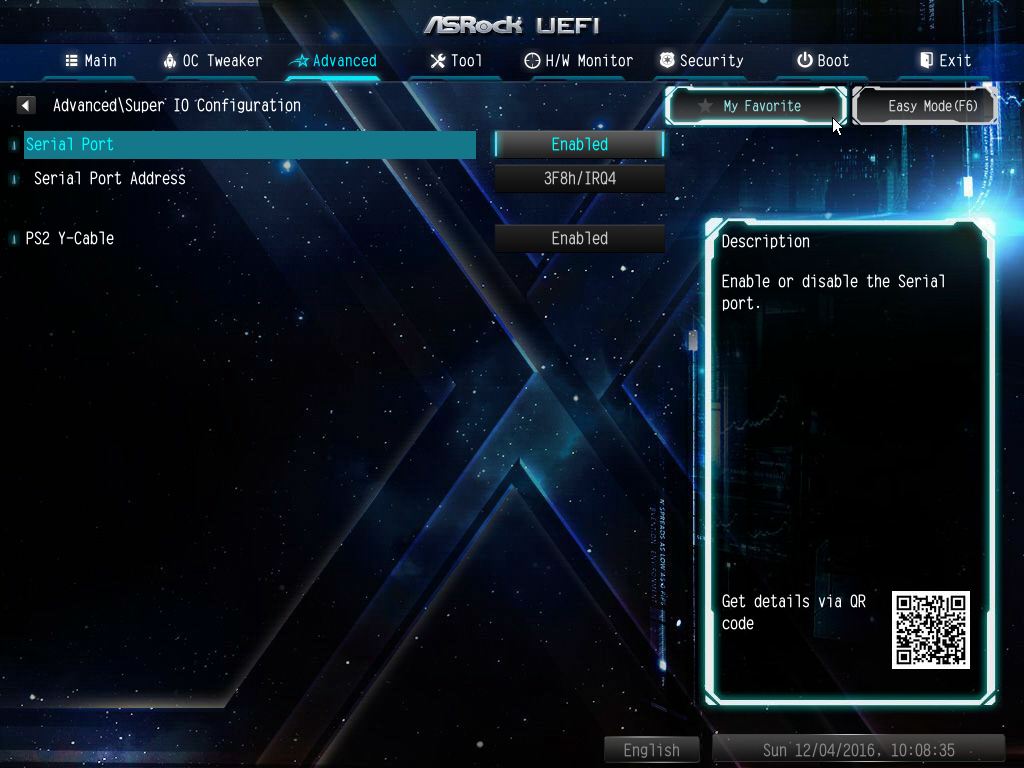
▼ACPI进阶设定选项一览
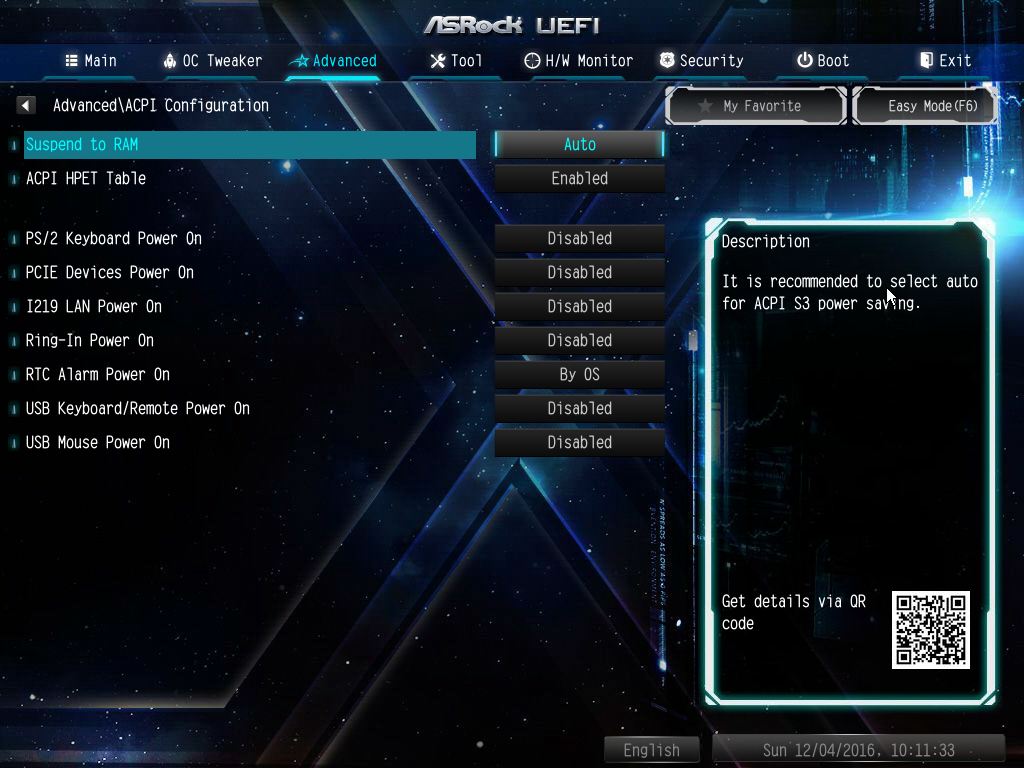
▼USB进阶设定选项一览
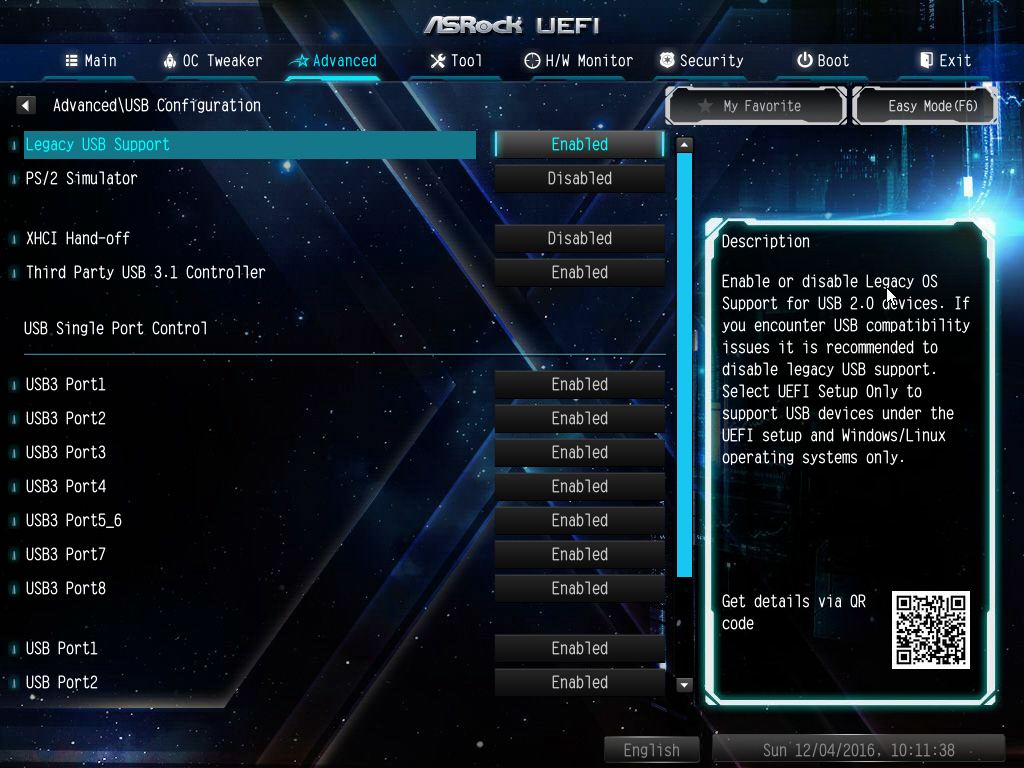
▼安全性设定选项一览
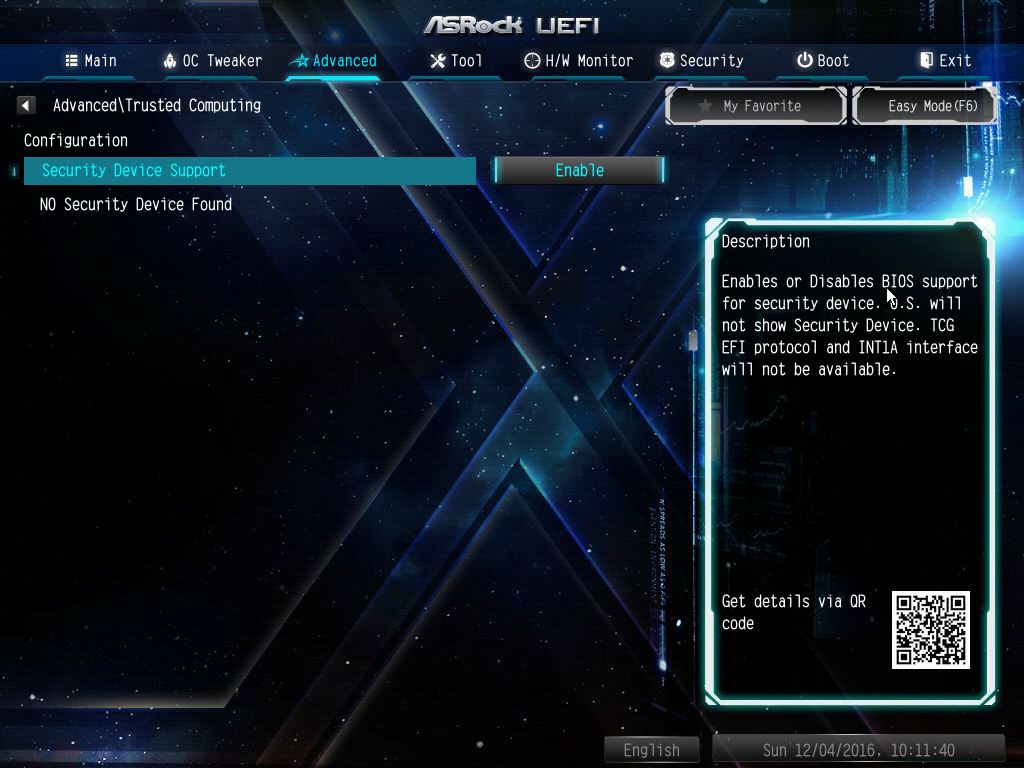
▼工具页面可查看系统总览、RAID设定、驱动安装、UEFI设定、BIOS线上更新…等
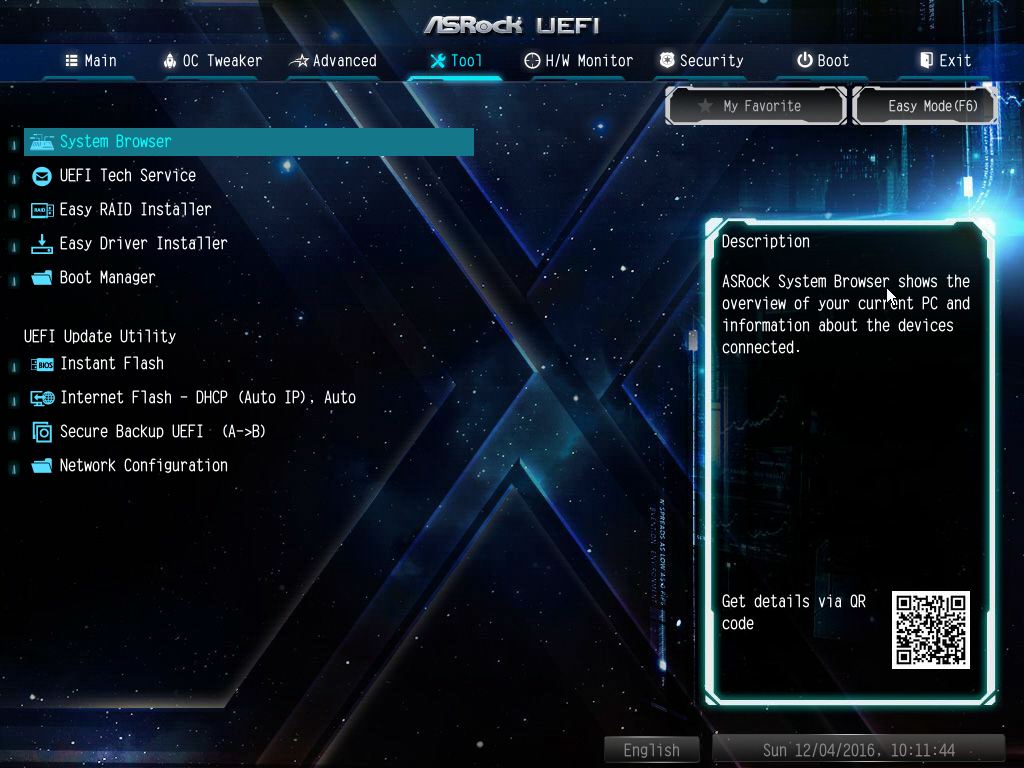
▼系统总览可查看目前所安装的硬体资讯
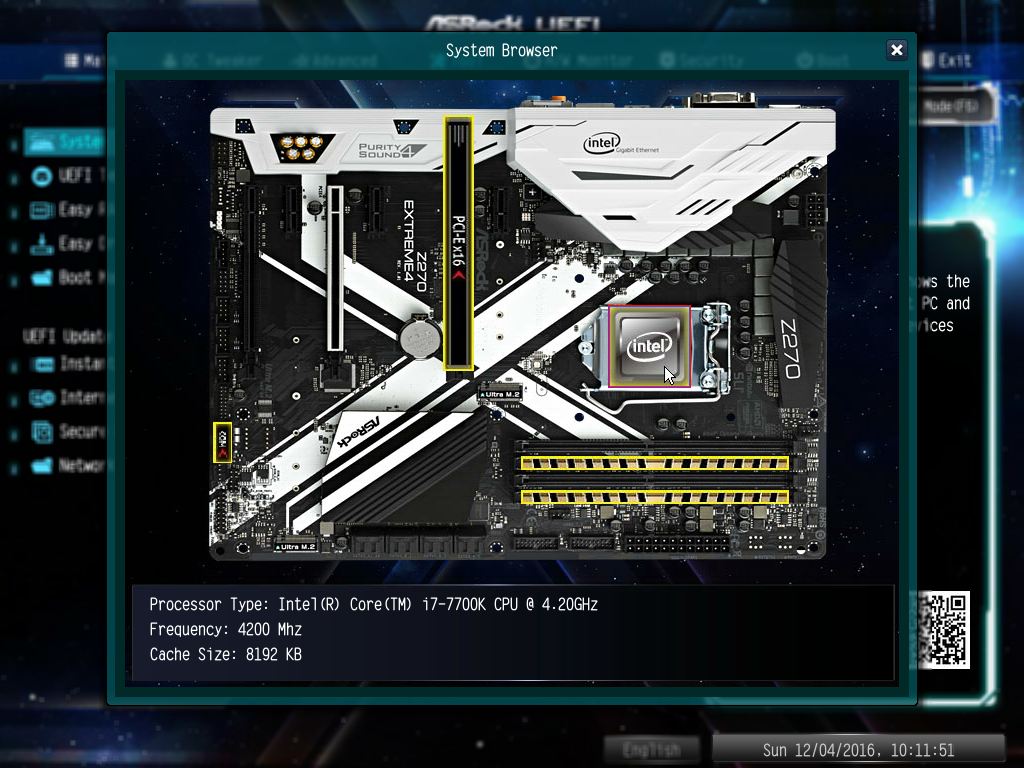
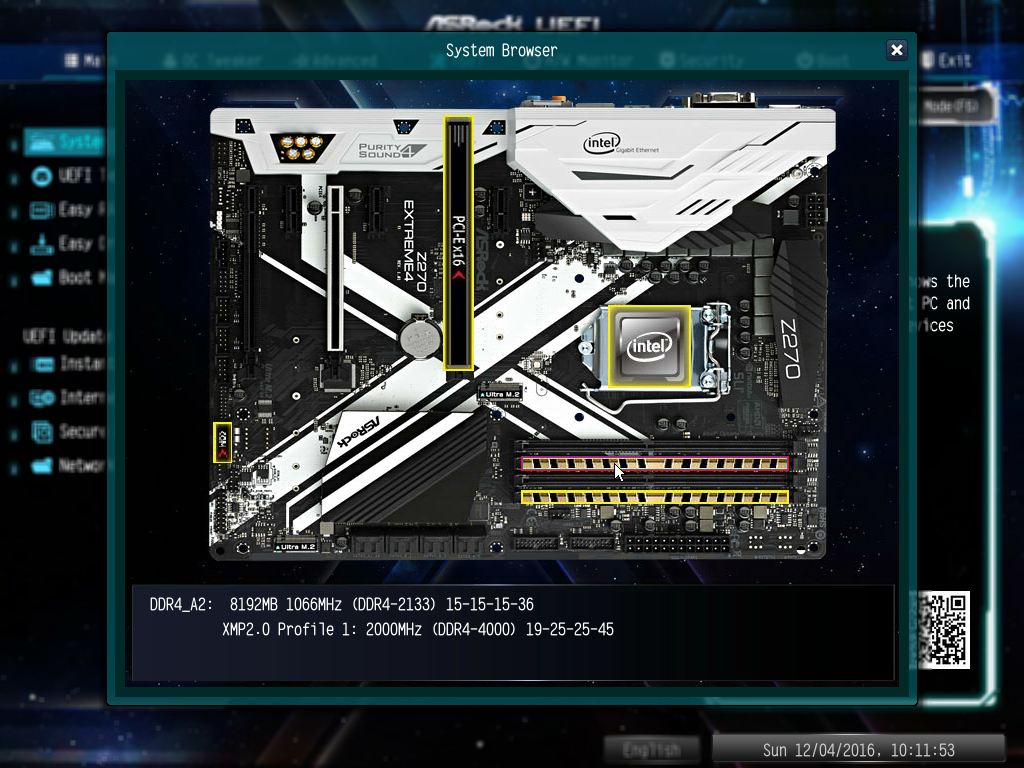
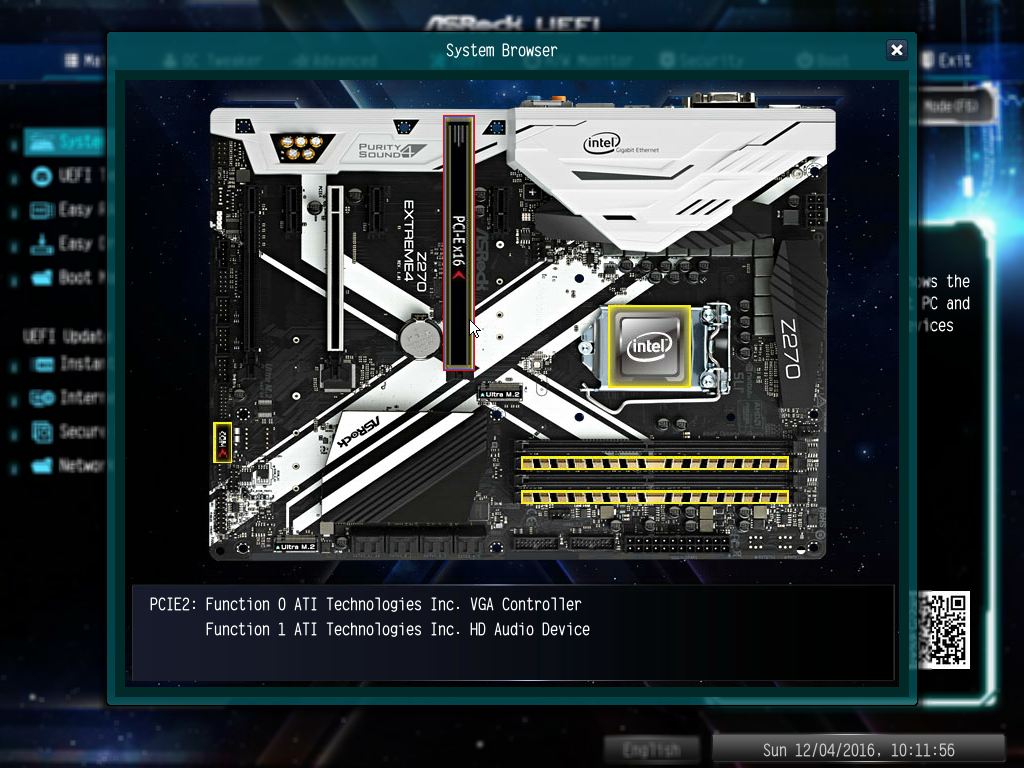
▼开机功能表一览
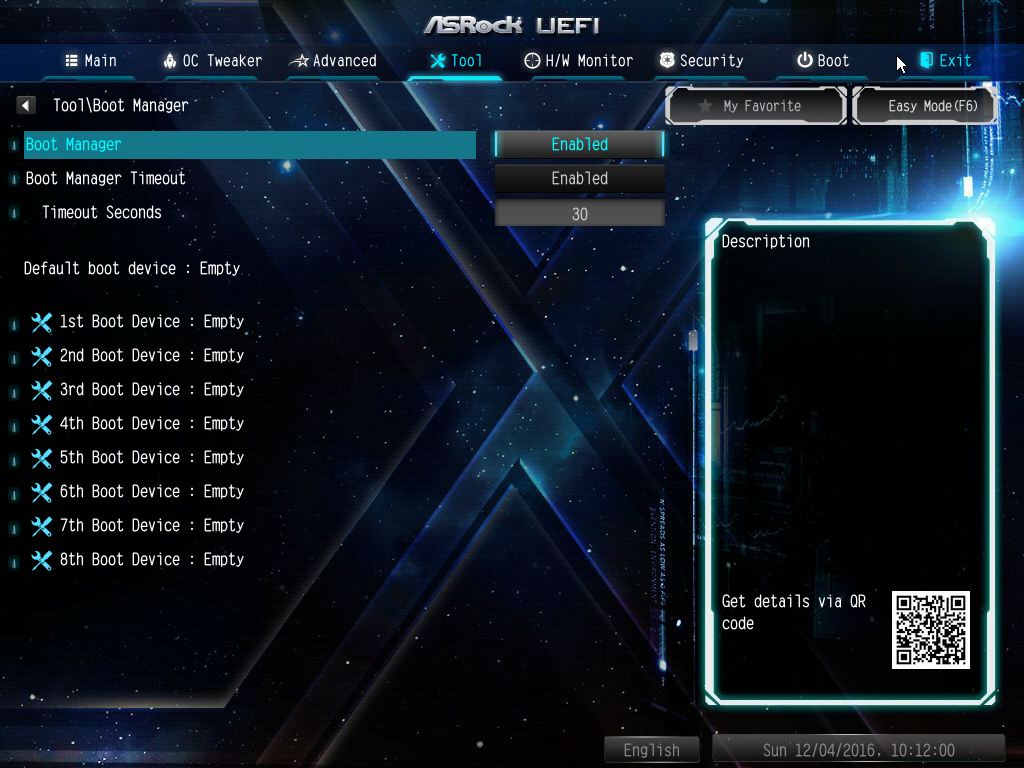
▼硬体监测部分可看到CPU温度、风扇转速与各电源电压状态,并可设定风扇模式
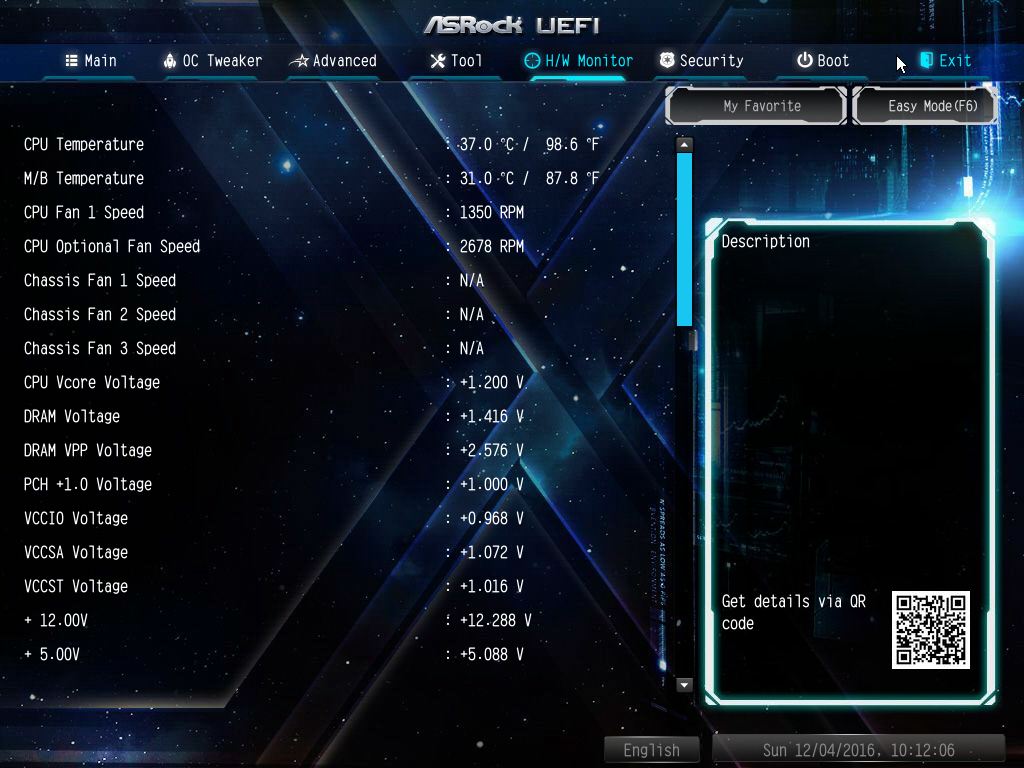
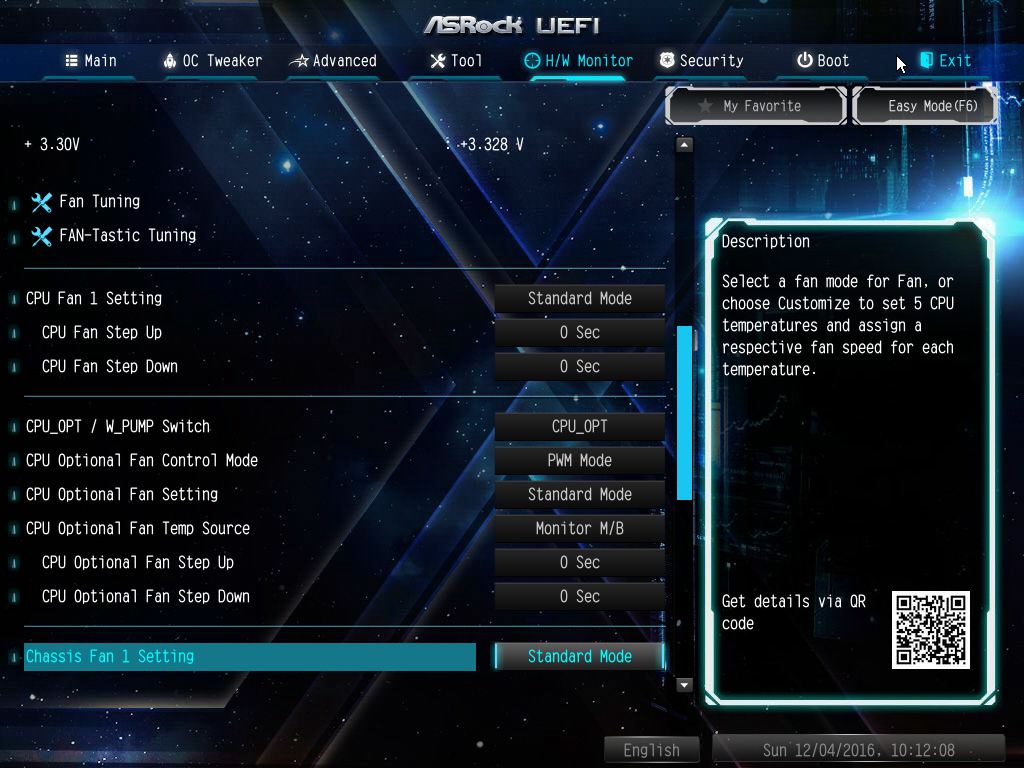
▼安全部分可设定开机密码与其他安全性设定
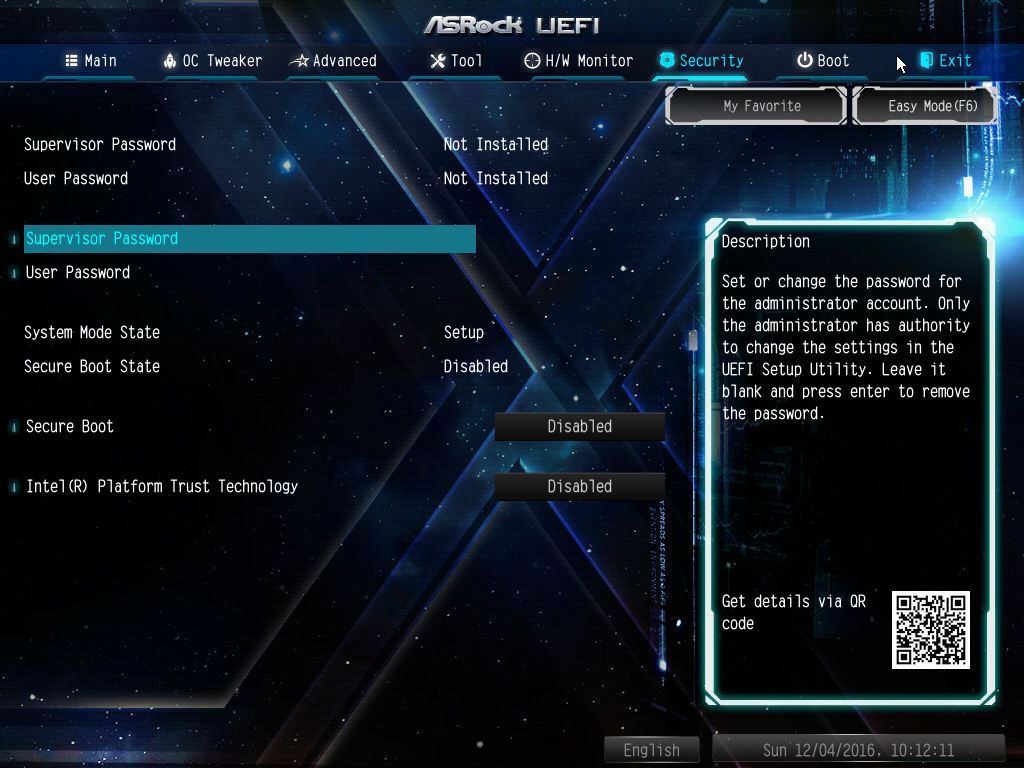
▼Boot部分可以设定开机顺序与其他开机选项
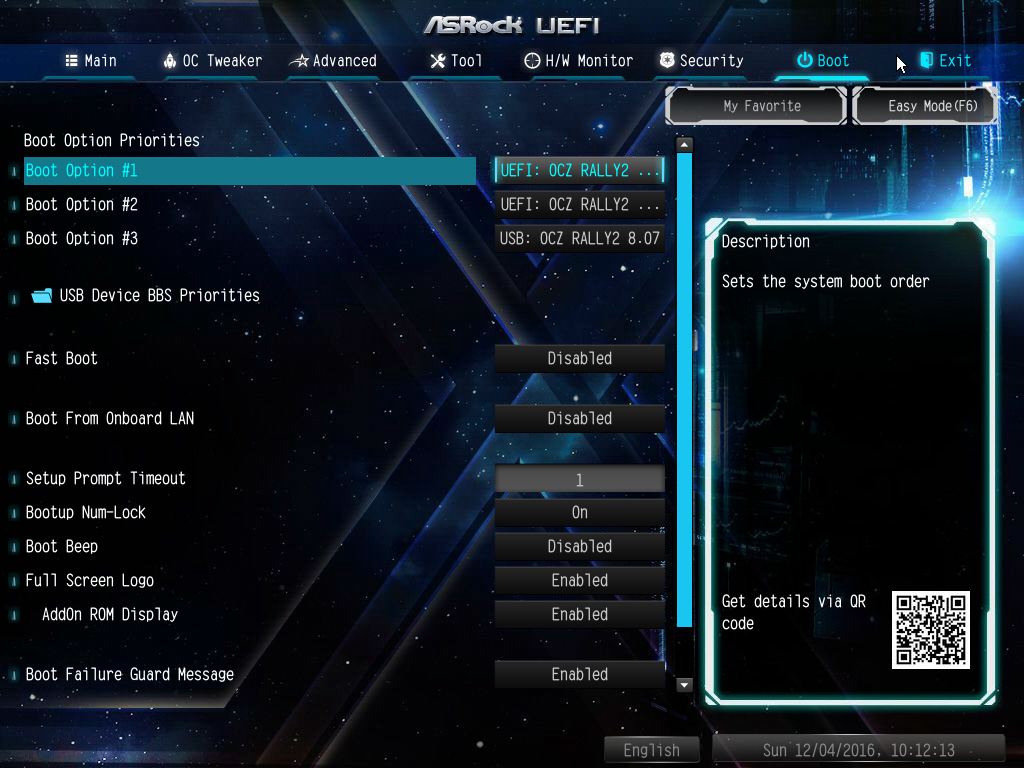
▼最后一部分为设定储存与离开..等选项
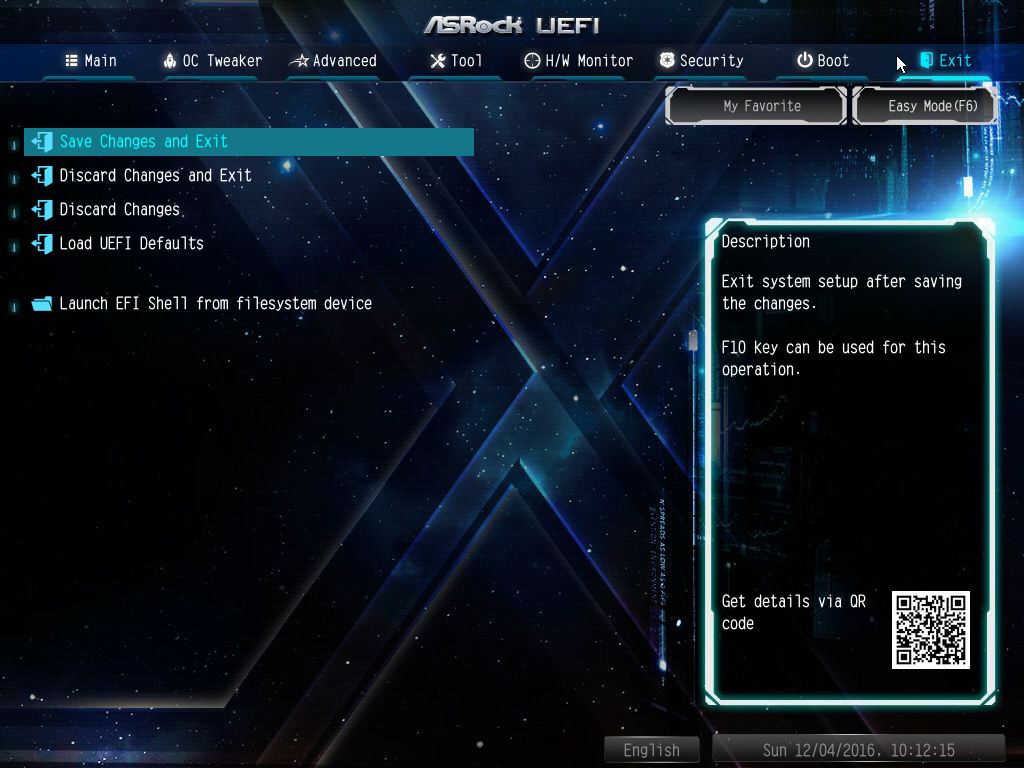
 测试平台与环境(预设)
测试平台与环境(预设)CPU:Intel i7-7700K
Cooler: NZXT. Kraken™ X61
MB: ASRock Z270 Extreme 4
RAM: GeIL DRAGON RAM DDR4-3000 8GB kit (4G*2)
Storage: Kingston M.2 SATA G2 240GB
PSU: Steventeam 500W
OS: Windows 10 专业版 64 Bit
▼验明正身
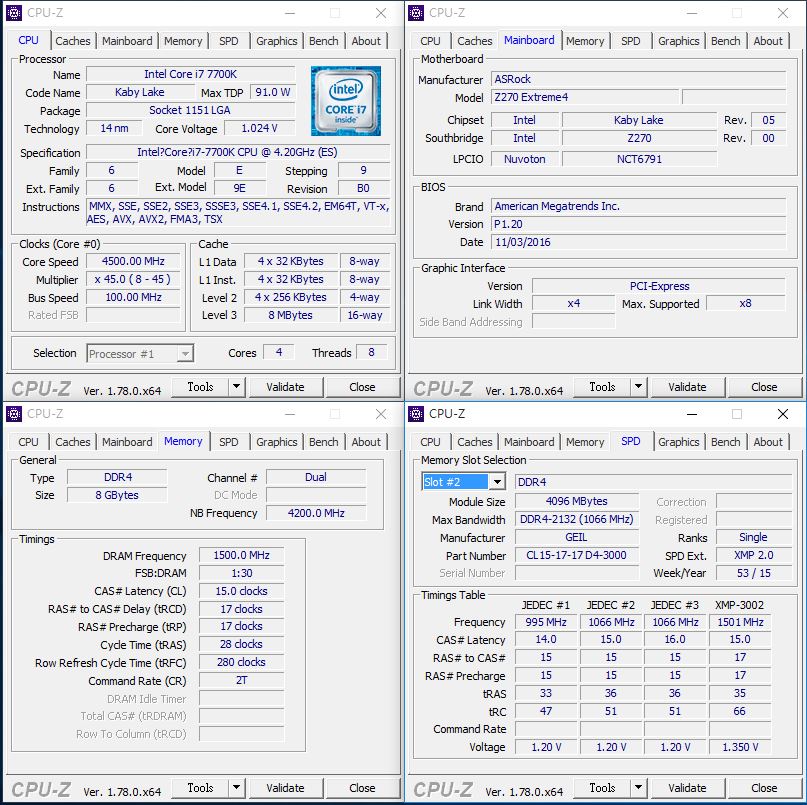
▼AIDA64 Read:44186MB/s Write:45913MB/s Copy:40987MB/s
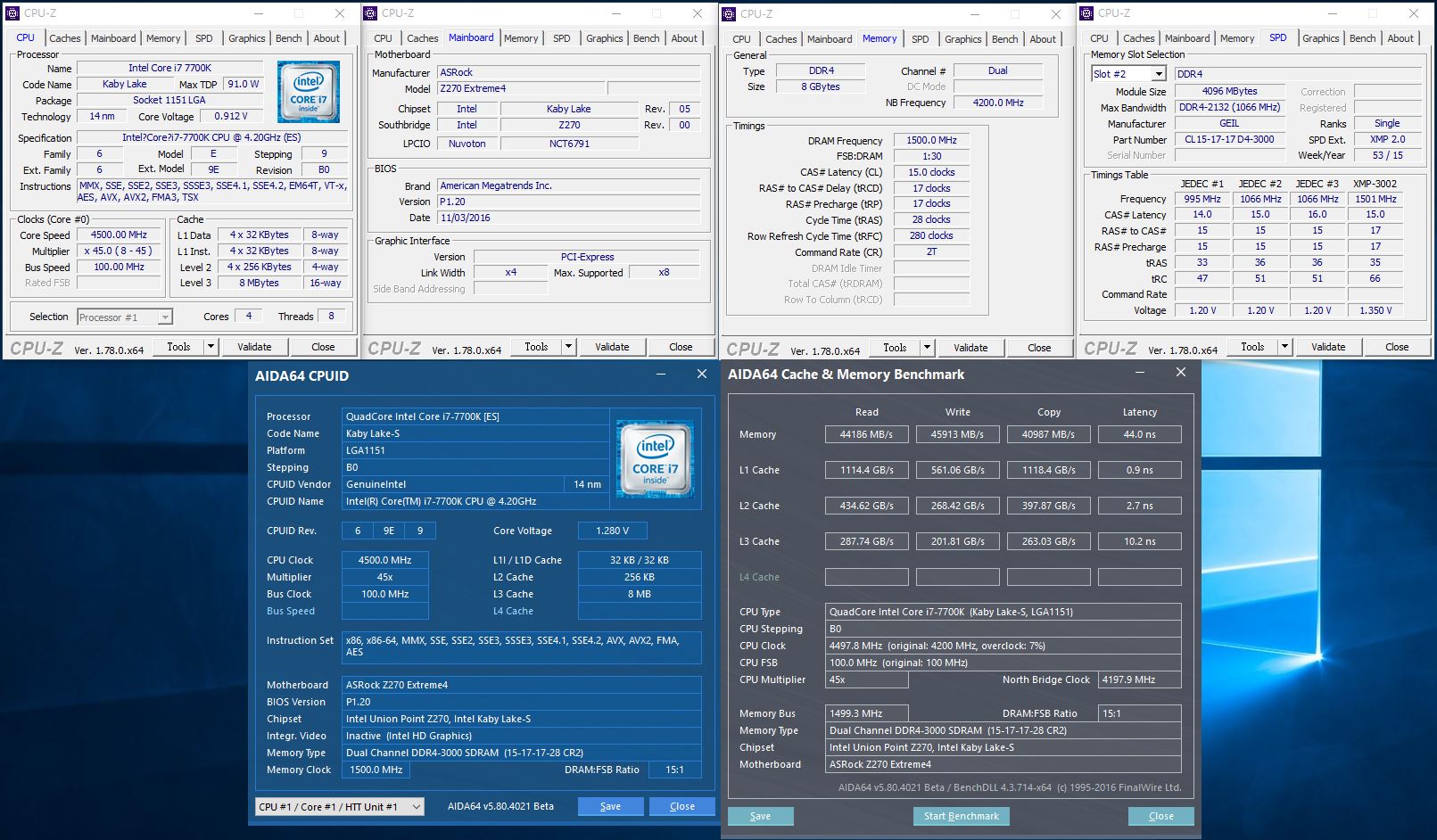
▼Maxx系列测试程式
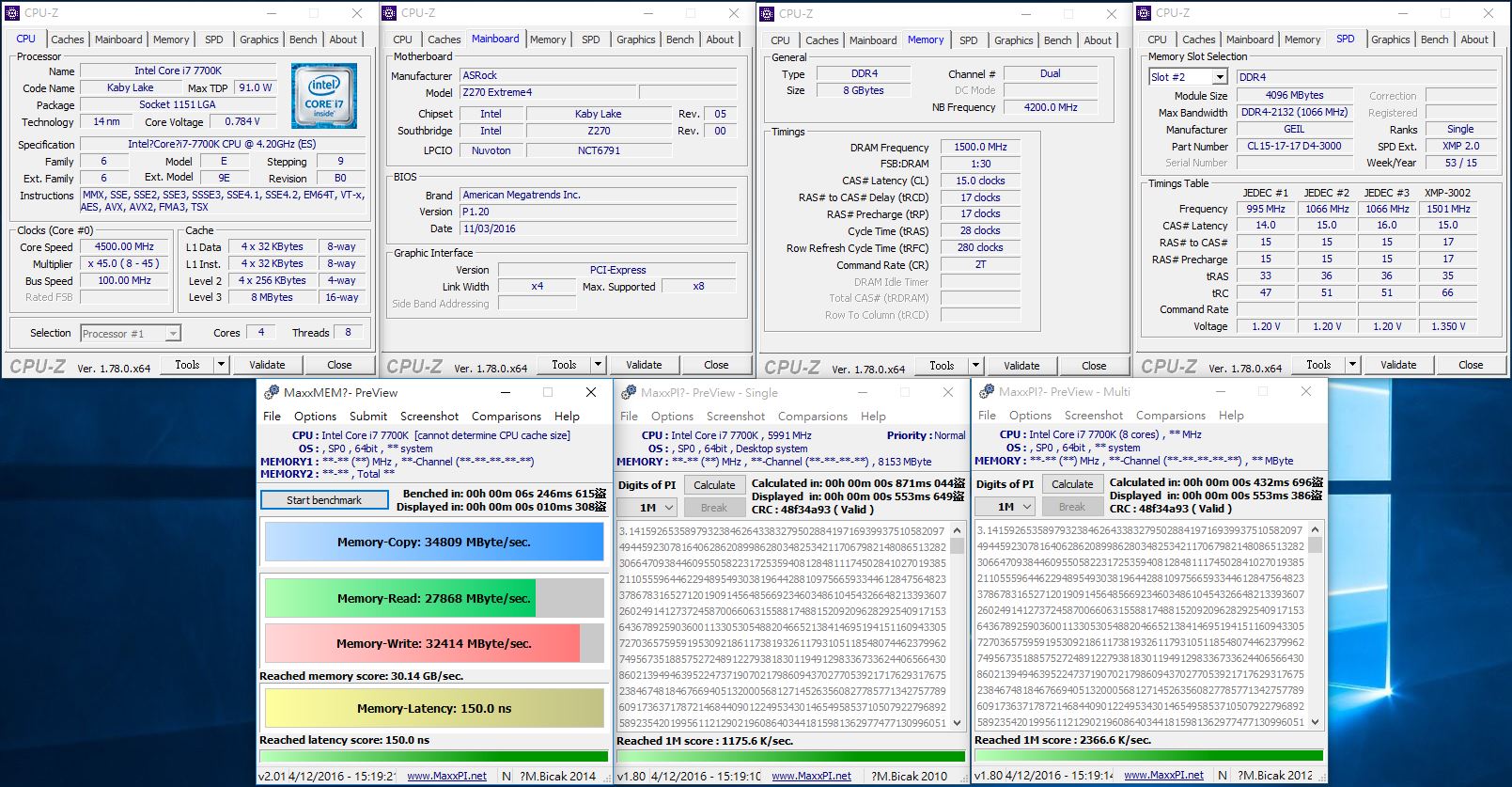
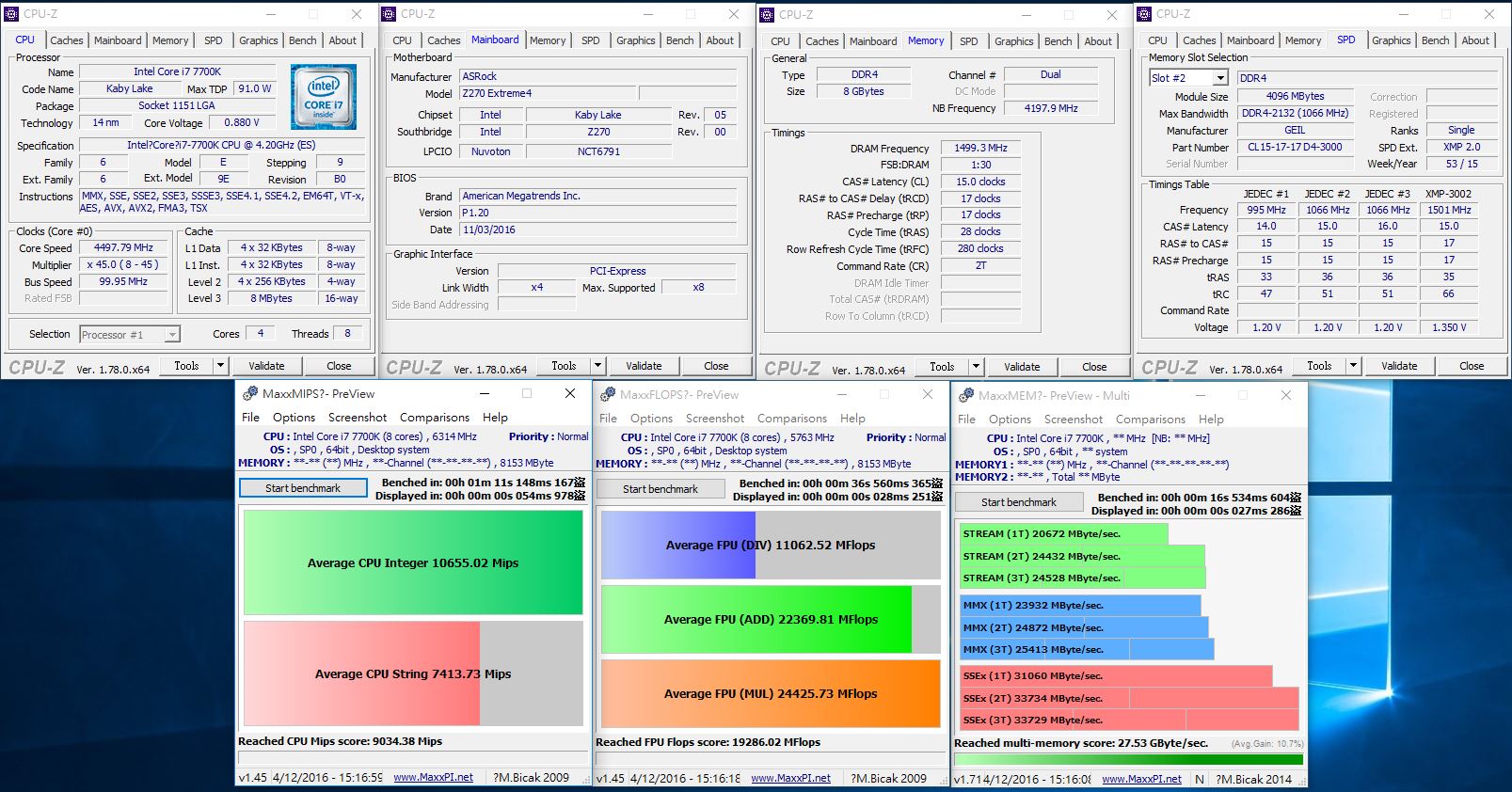
▼Super PI 1M:8.197s
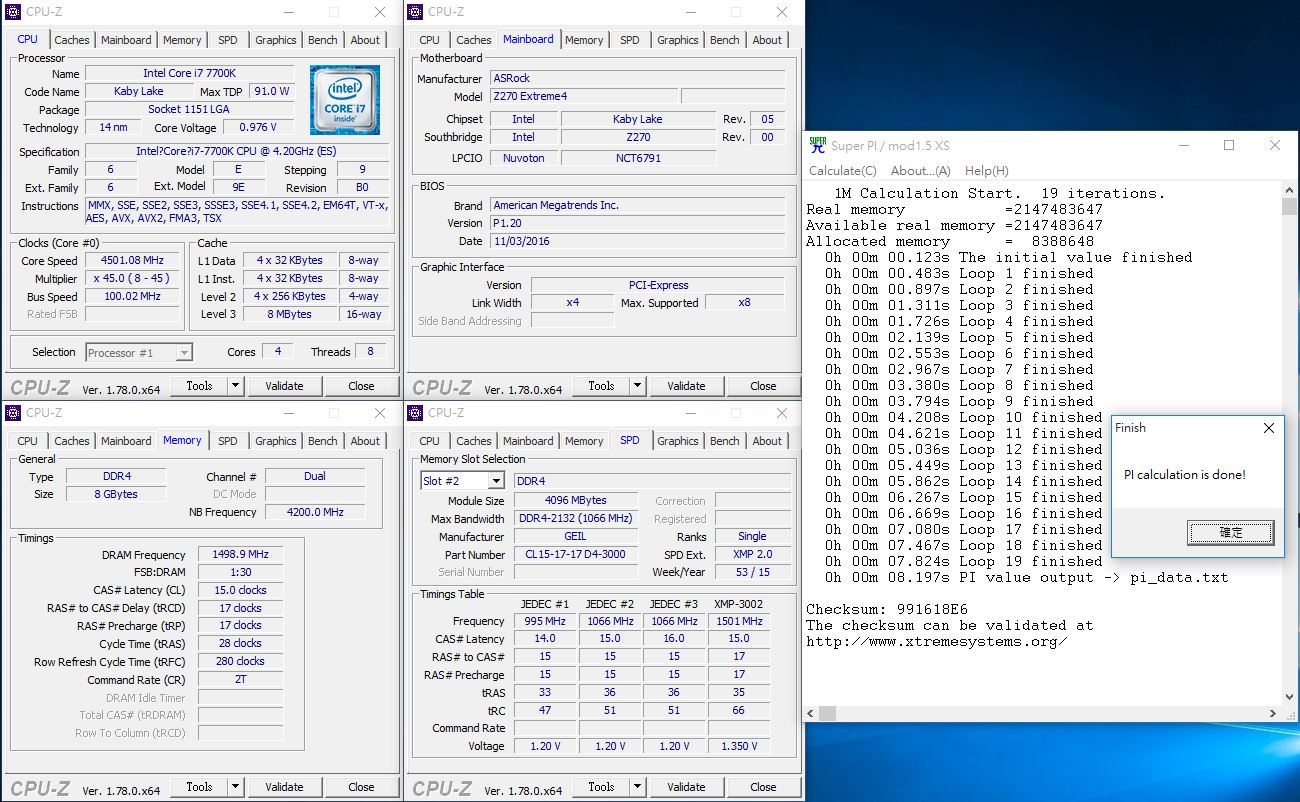
▼CPU Mark:807
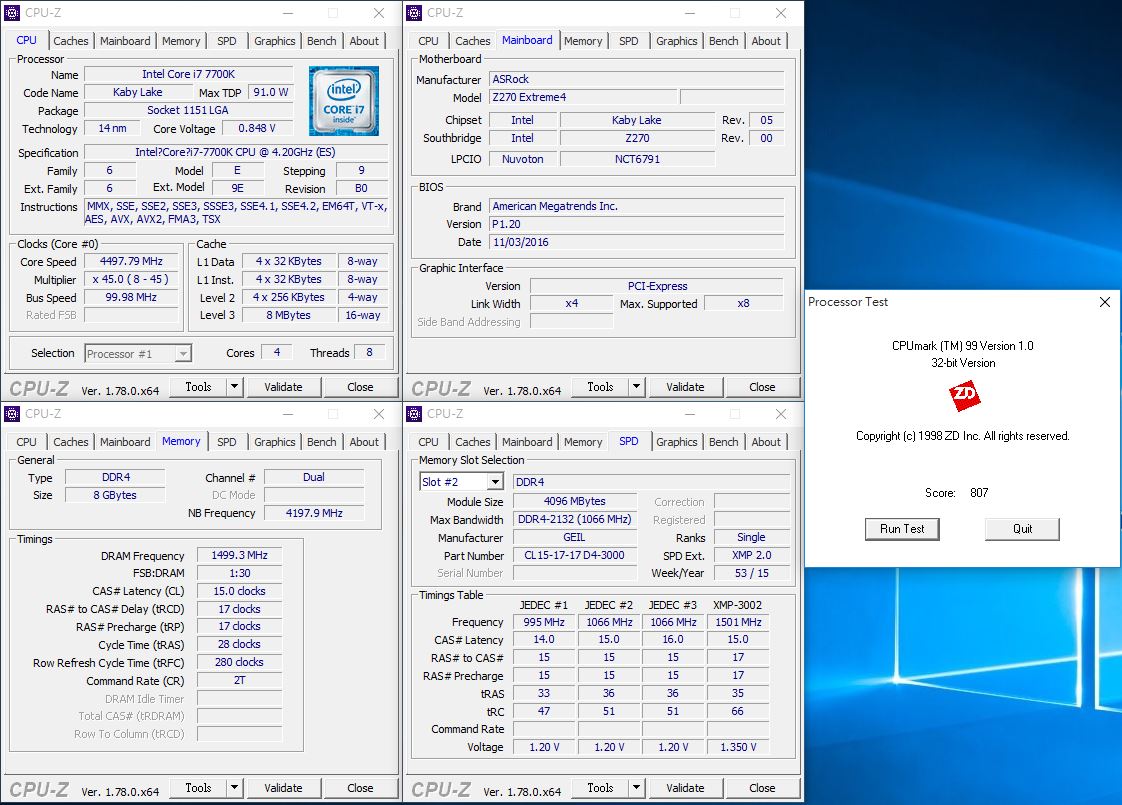
▼Fritz Chess Benchmark
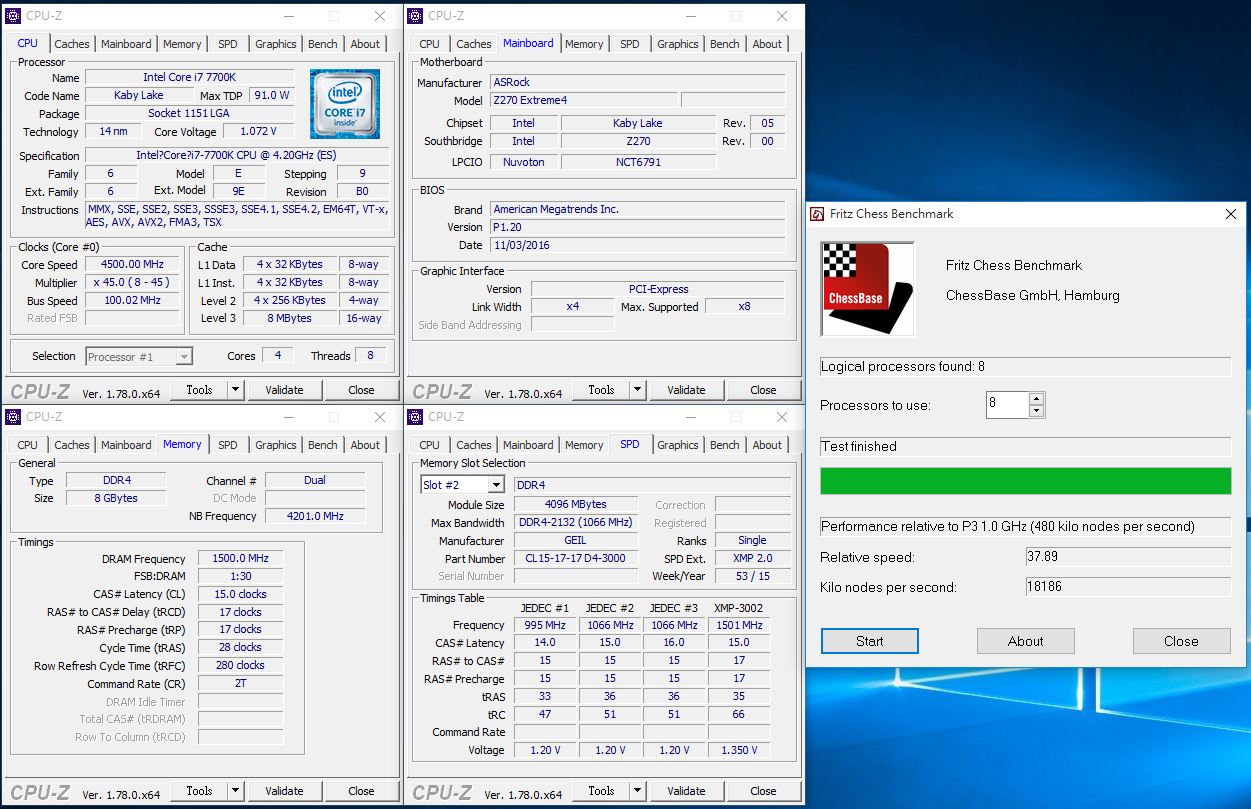
▼NuclearMC
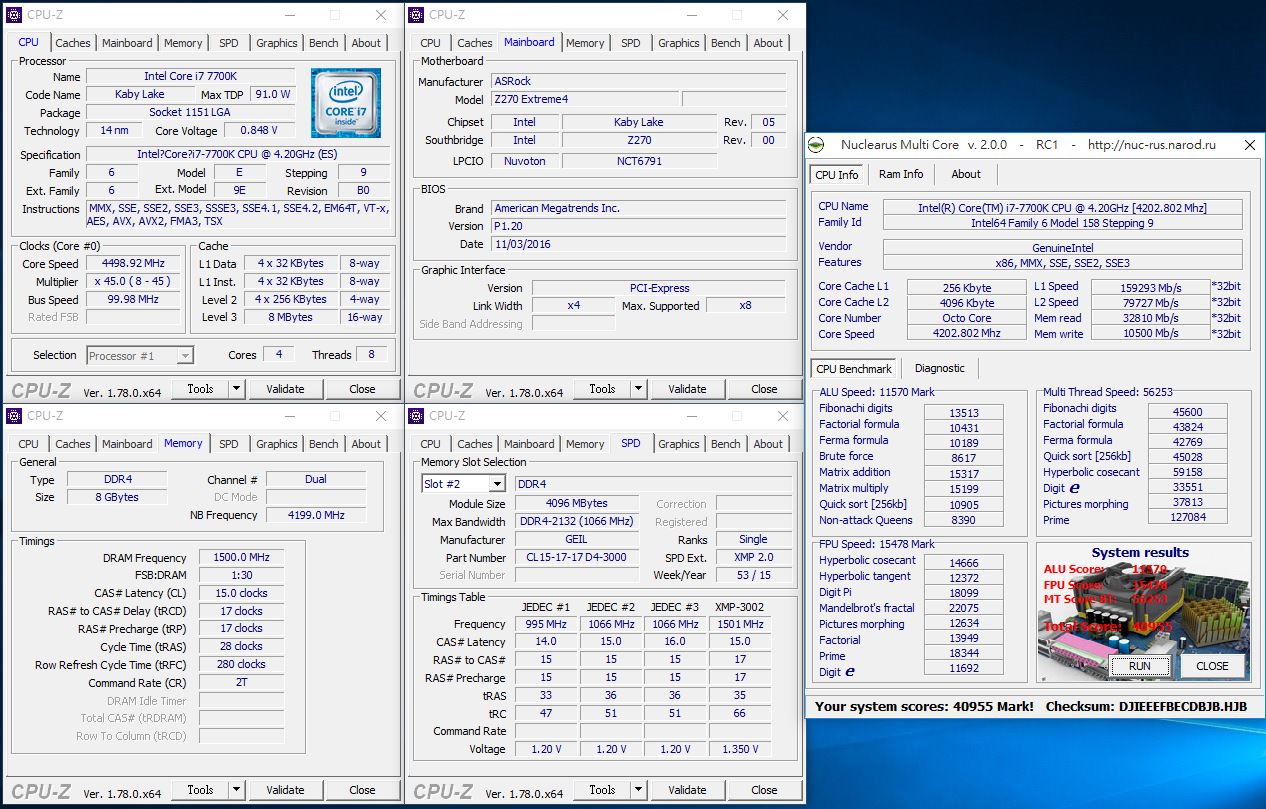
▼wPrime:32M-7.93sec 1024M-251.42sec
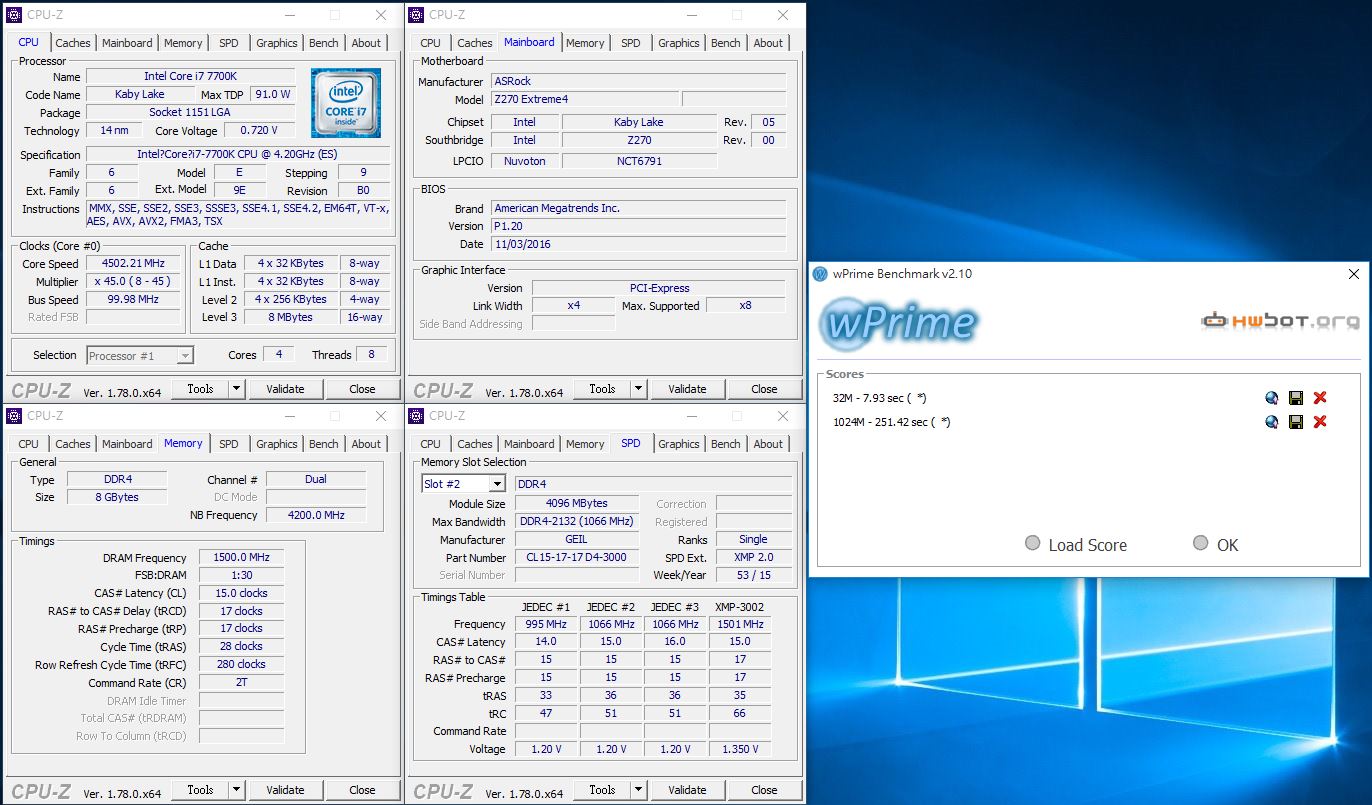
▼WinRAR:13450KB/s
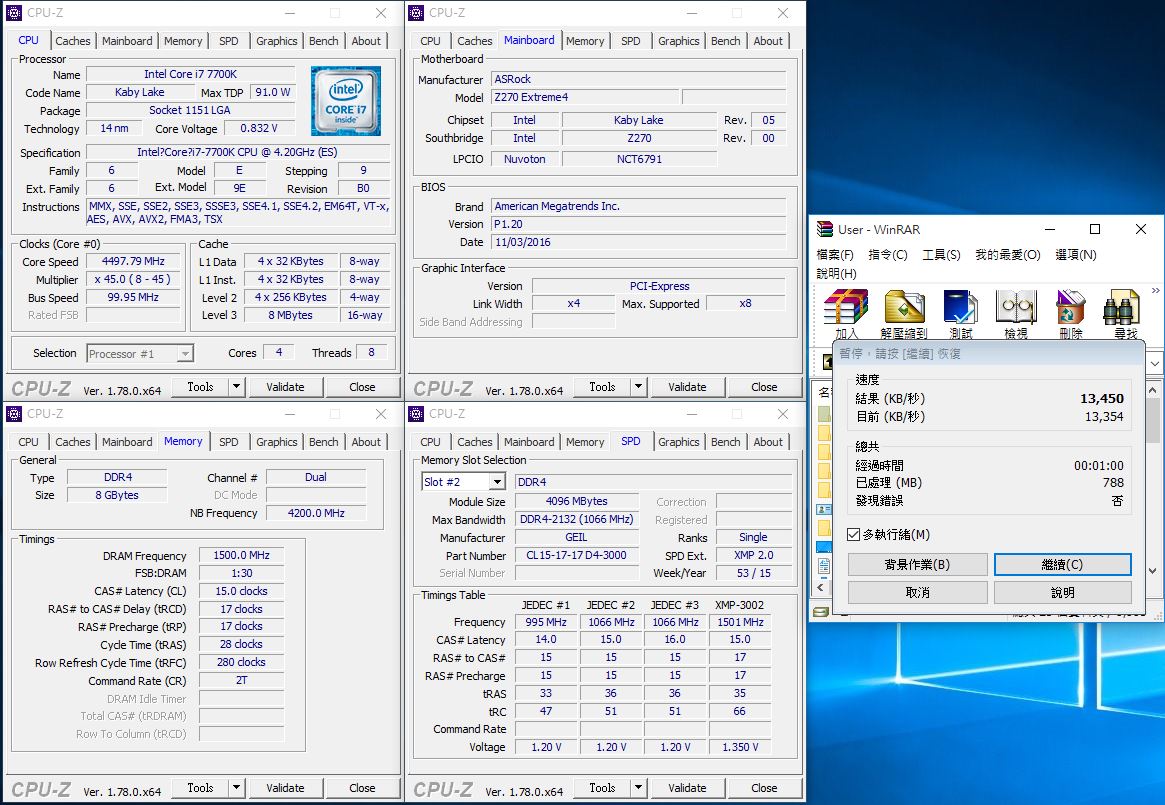
▼2345好压
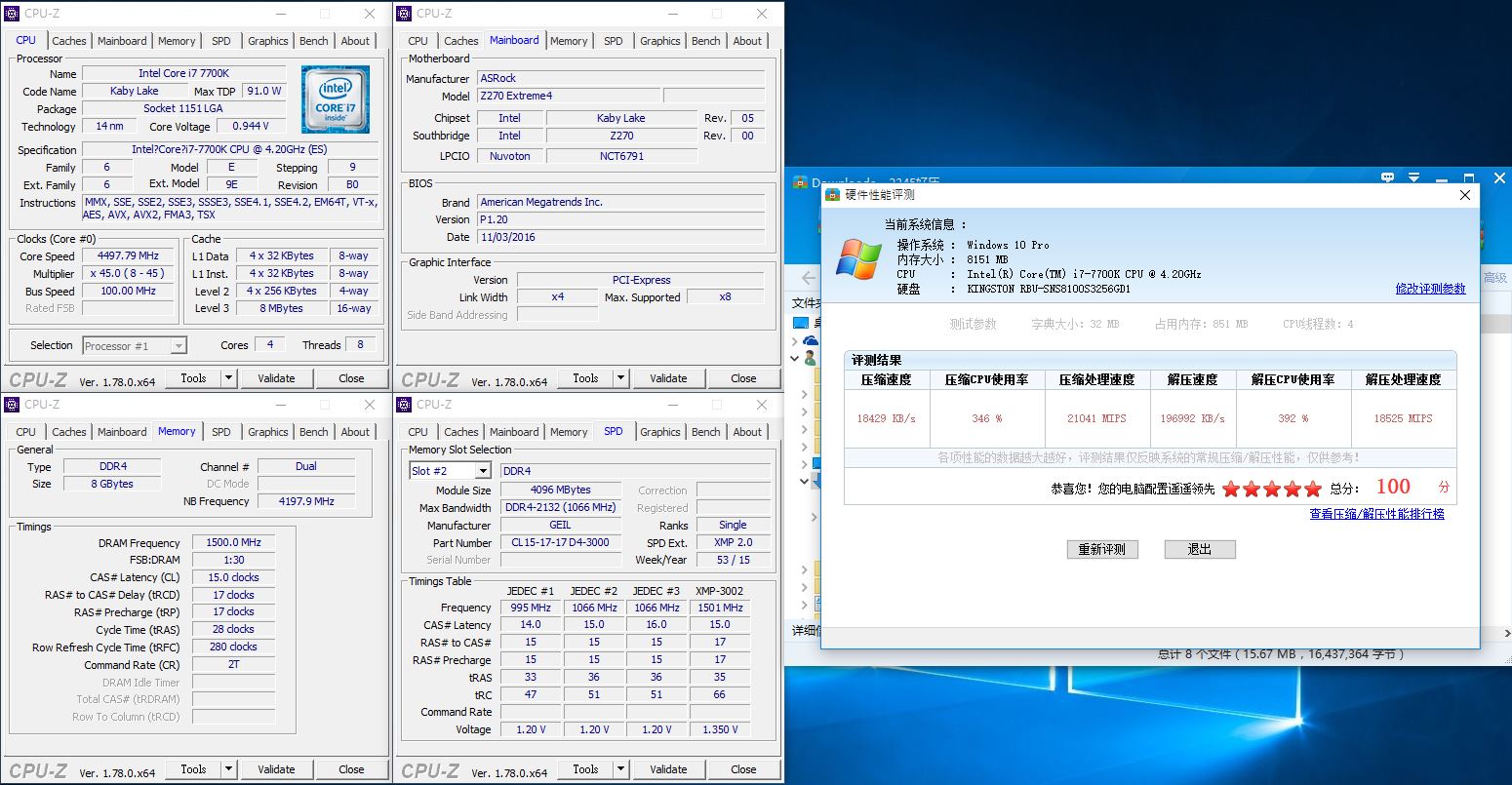
▼7Zip
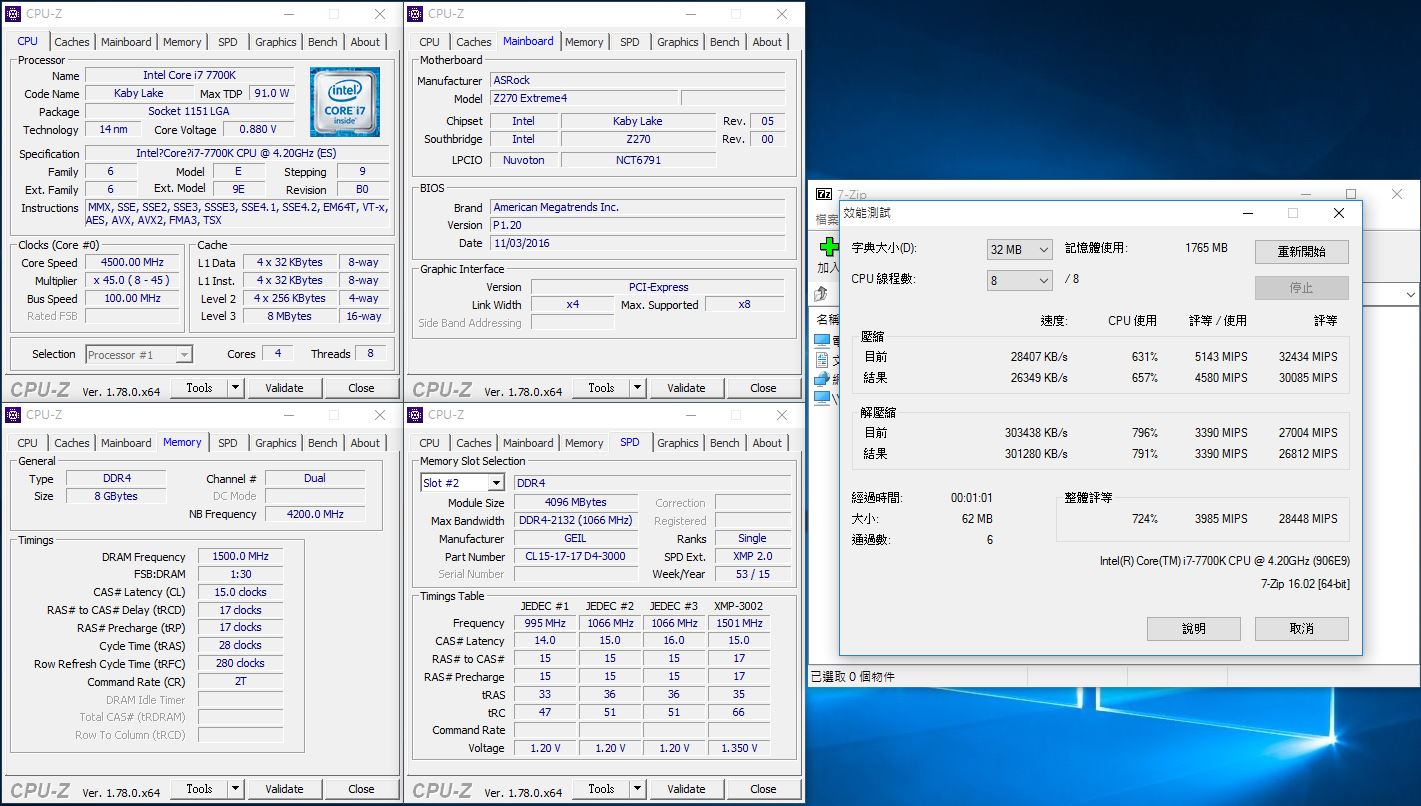
▼x264 FHD Benchmark :33.6
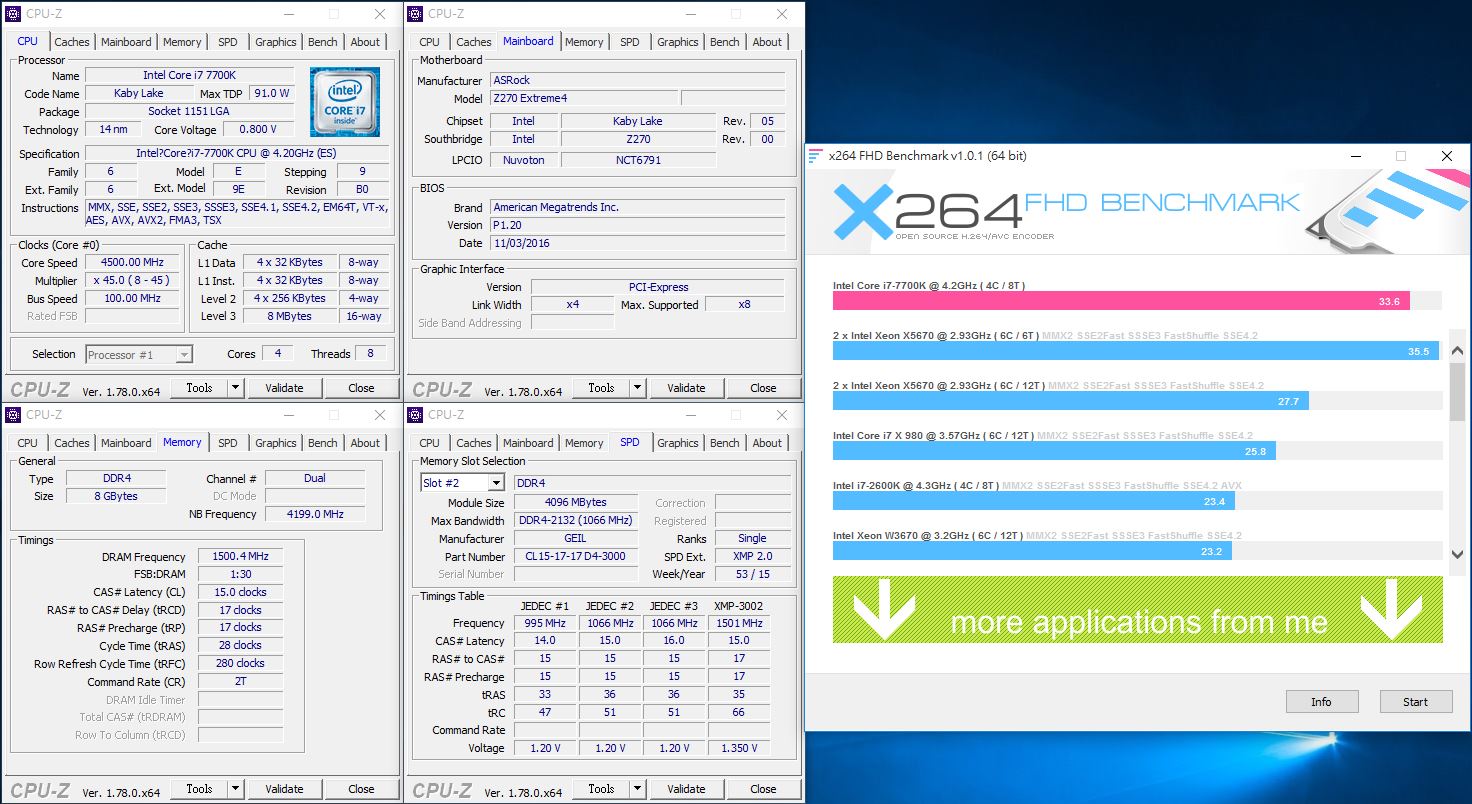
▼CINEBENCH R11.5
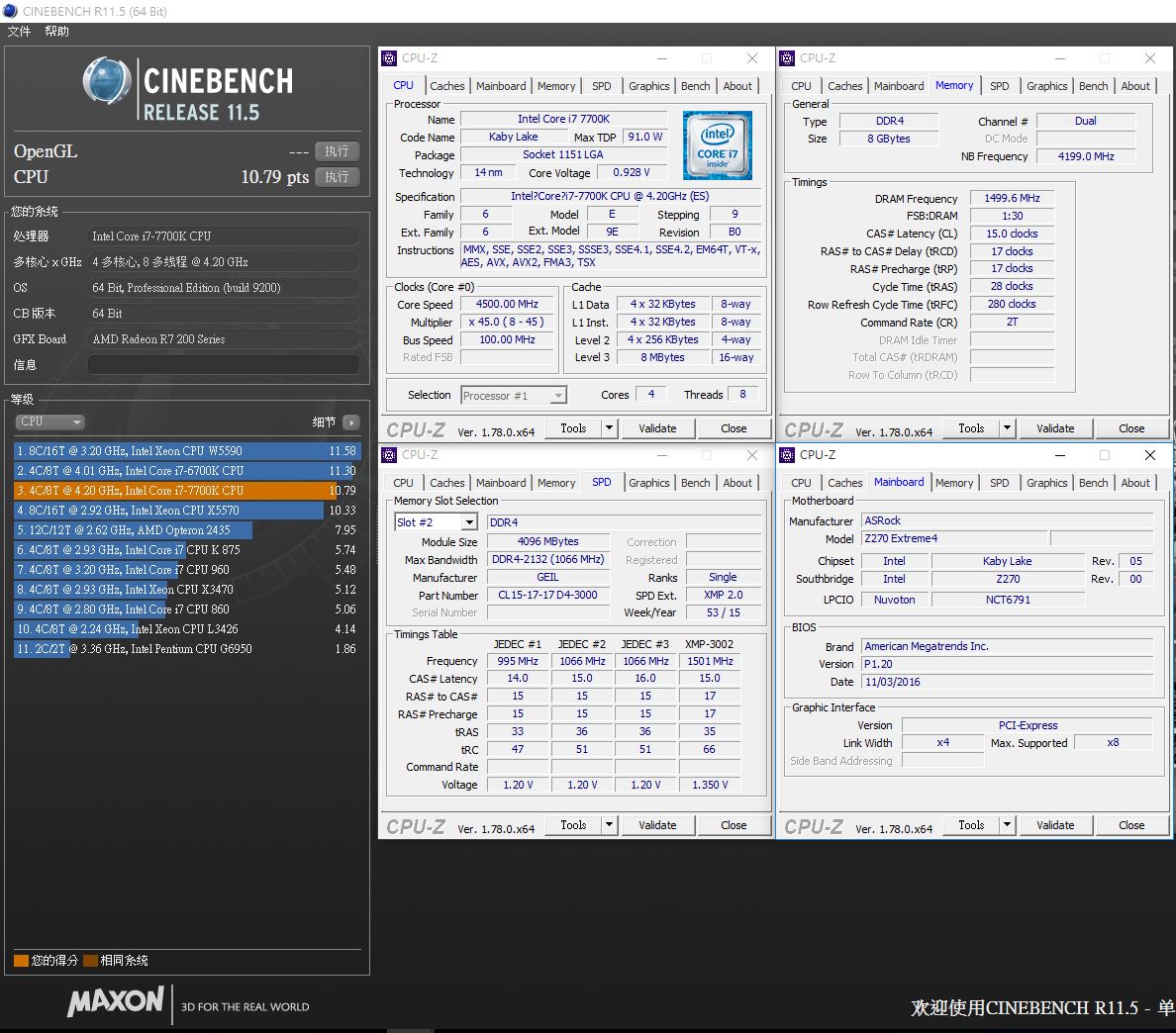
▼CINEBENCH R15
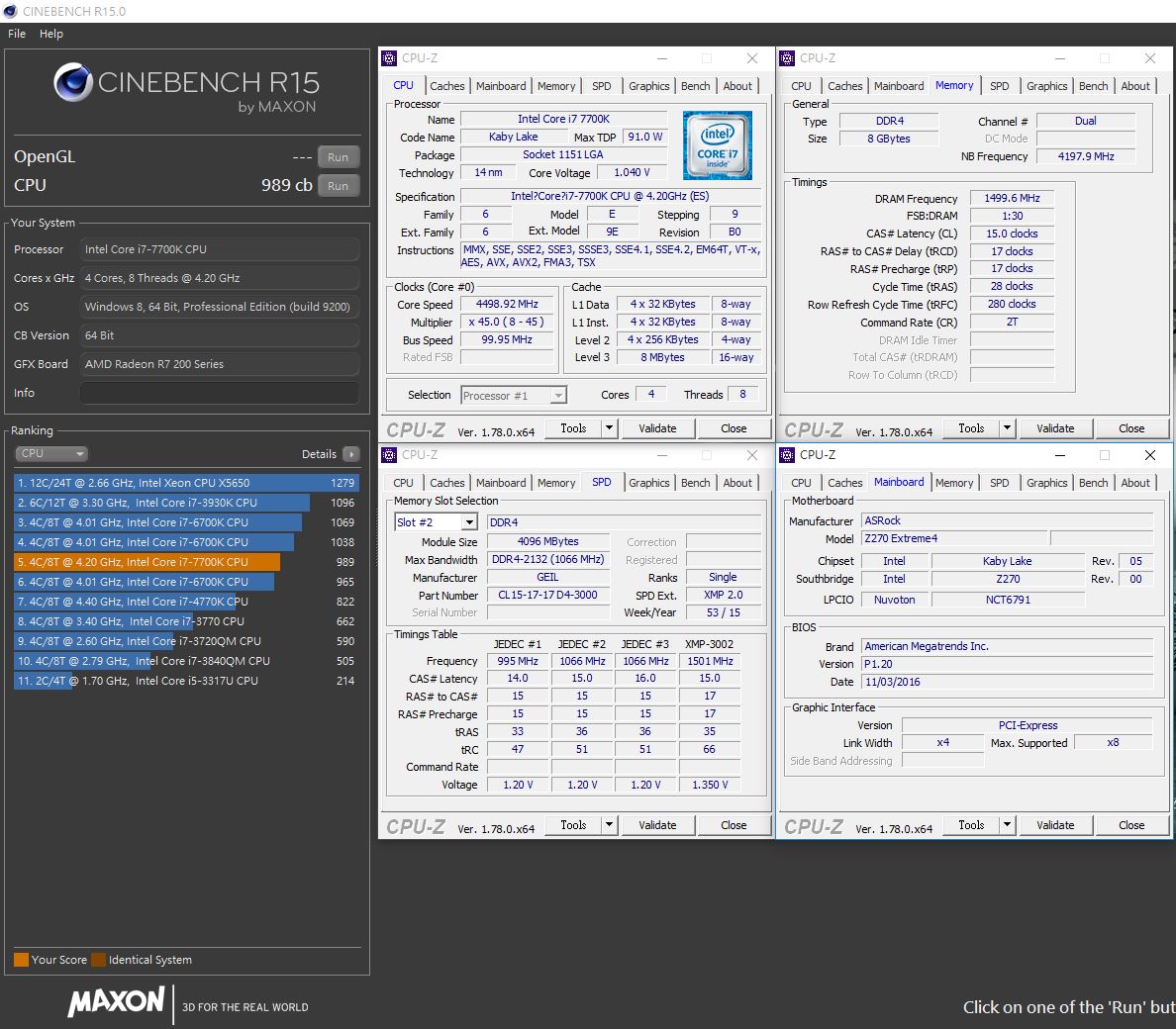
 测试平台与环境(超频)
测试平台与环境(超频)CPU:Intel i7-7700K@5.1GHz
Cooler: NZXT. Kraken™ X61
MB: ASRock Z270 Extreme 4
RAM: GeIL DRAGON RAM DDR4-3000 8GB kit (4G*2) @DDR4-3600
Storage: Kingston M.2 SATA G2 240GB
PSU: Steventeam 500W
OS: Windows 10 专业版 64 Bit
▼验明正身
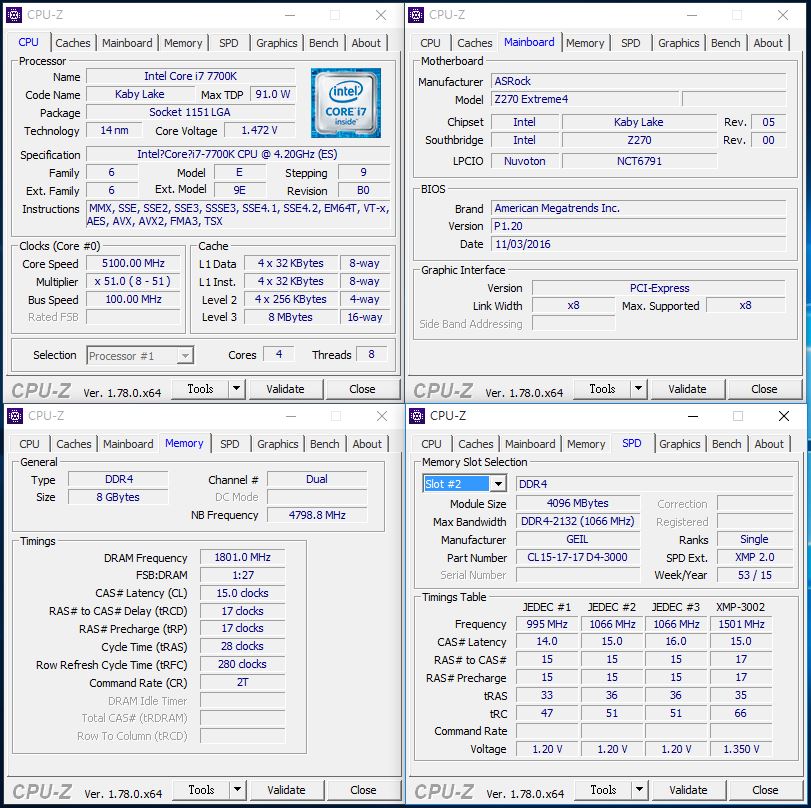
▼AIDA64 Read:52298MB/s Write:55039MB/s Copy:48780MB/s
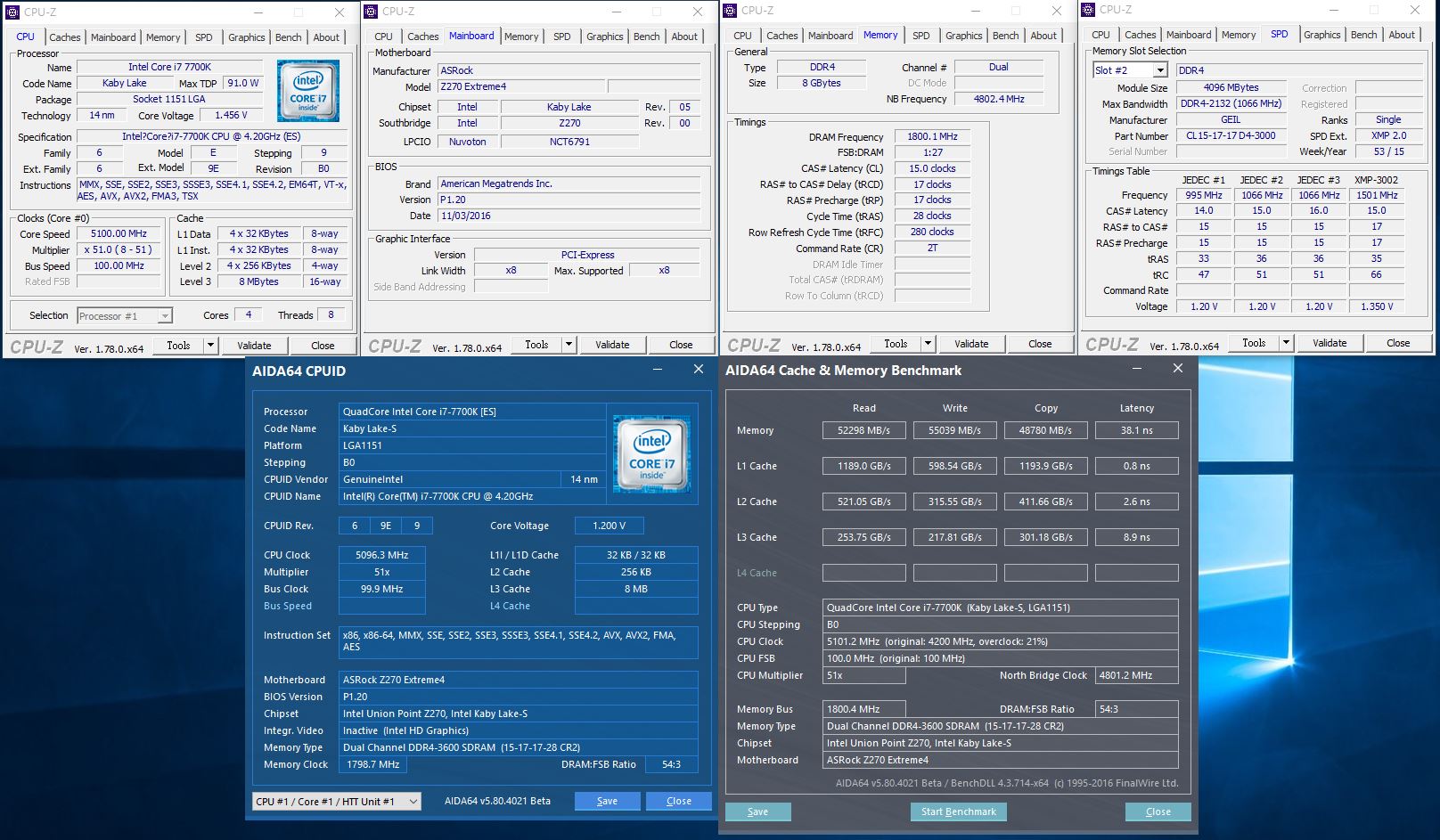
▼Maxx系列测试程式
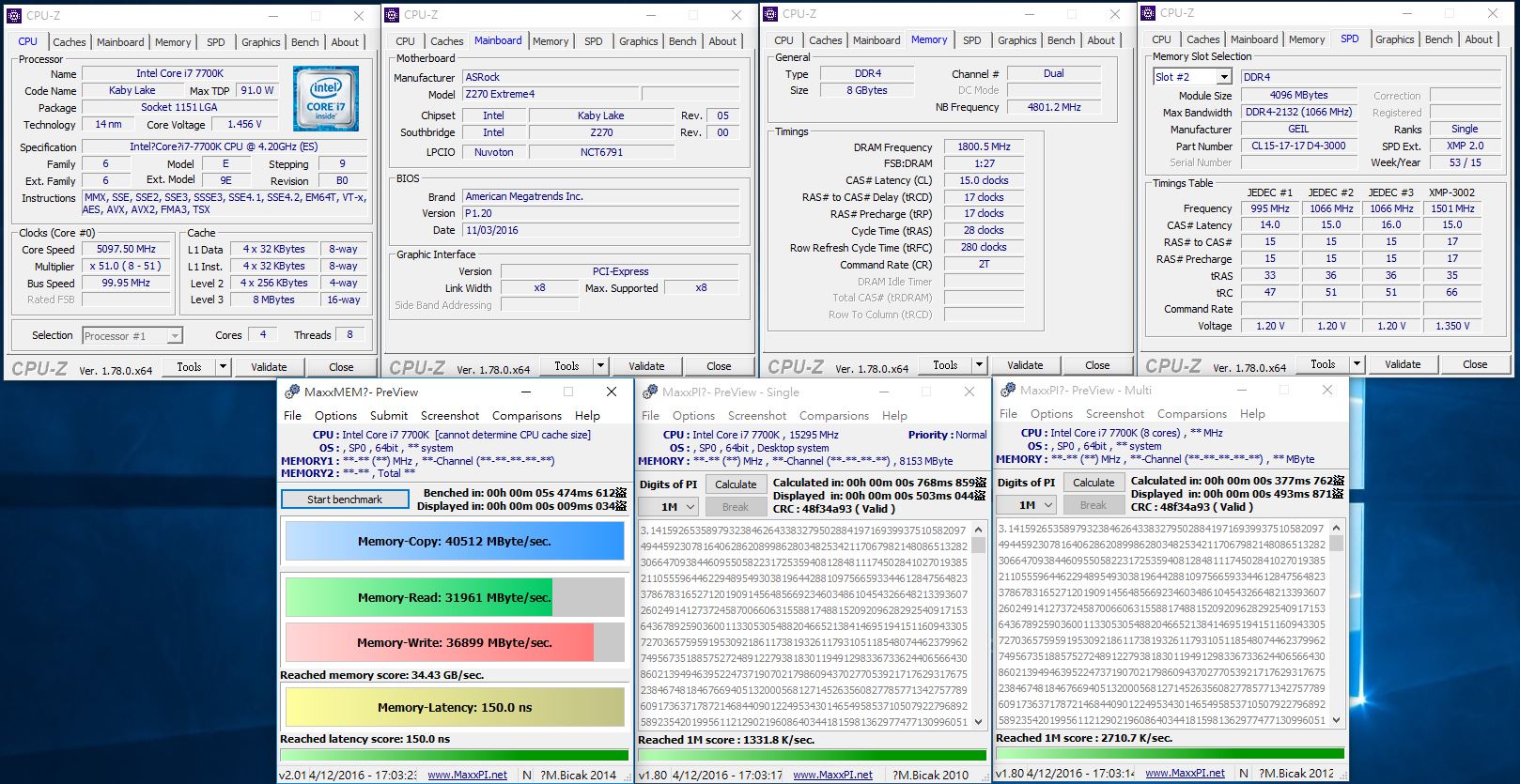
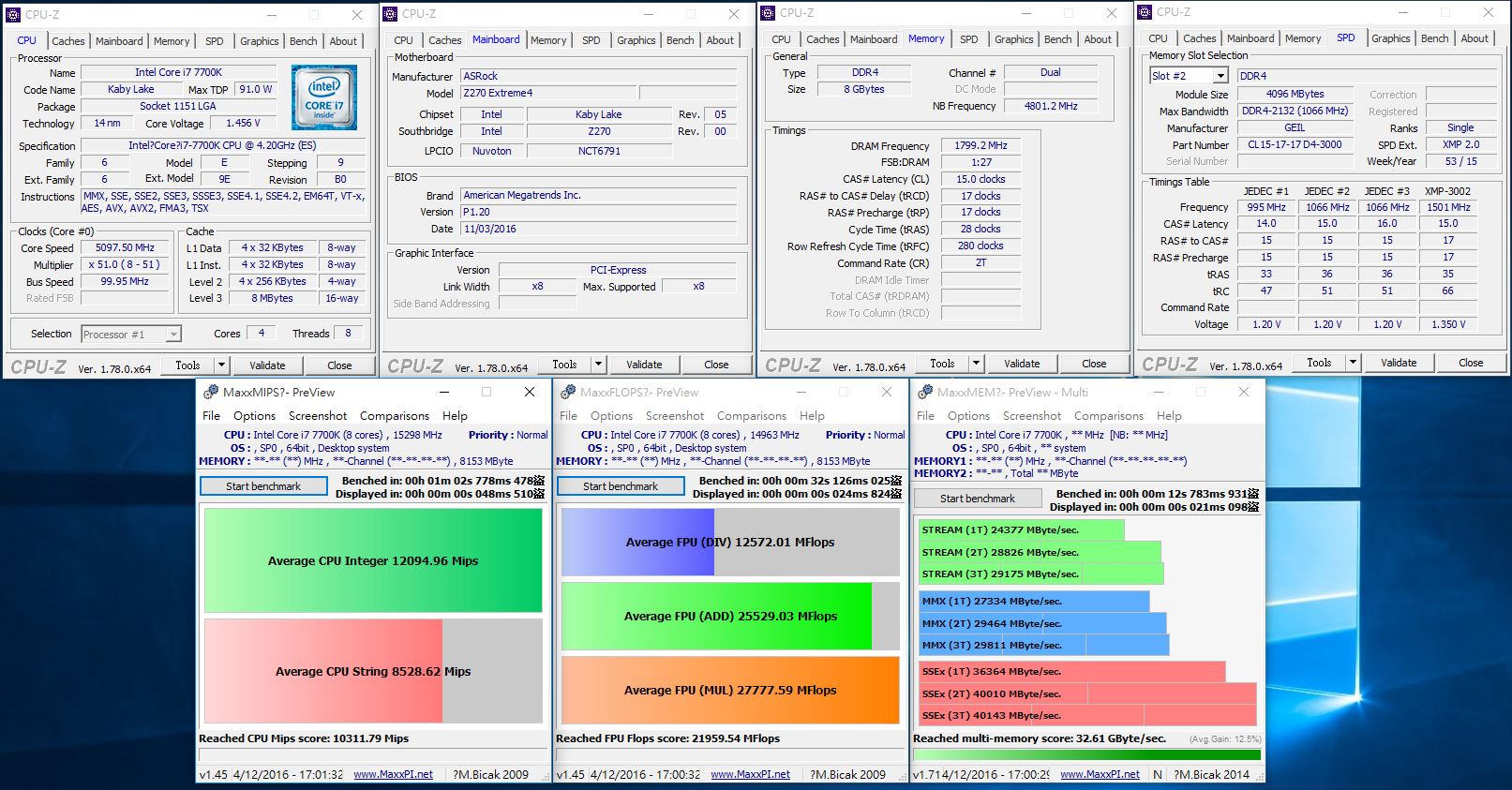
▼Super PI 1M:7.223s
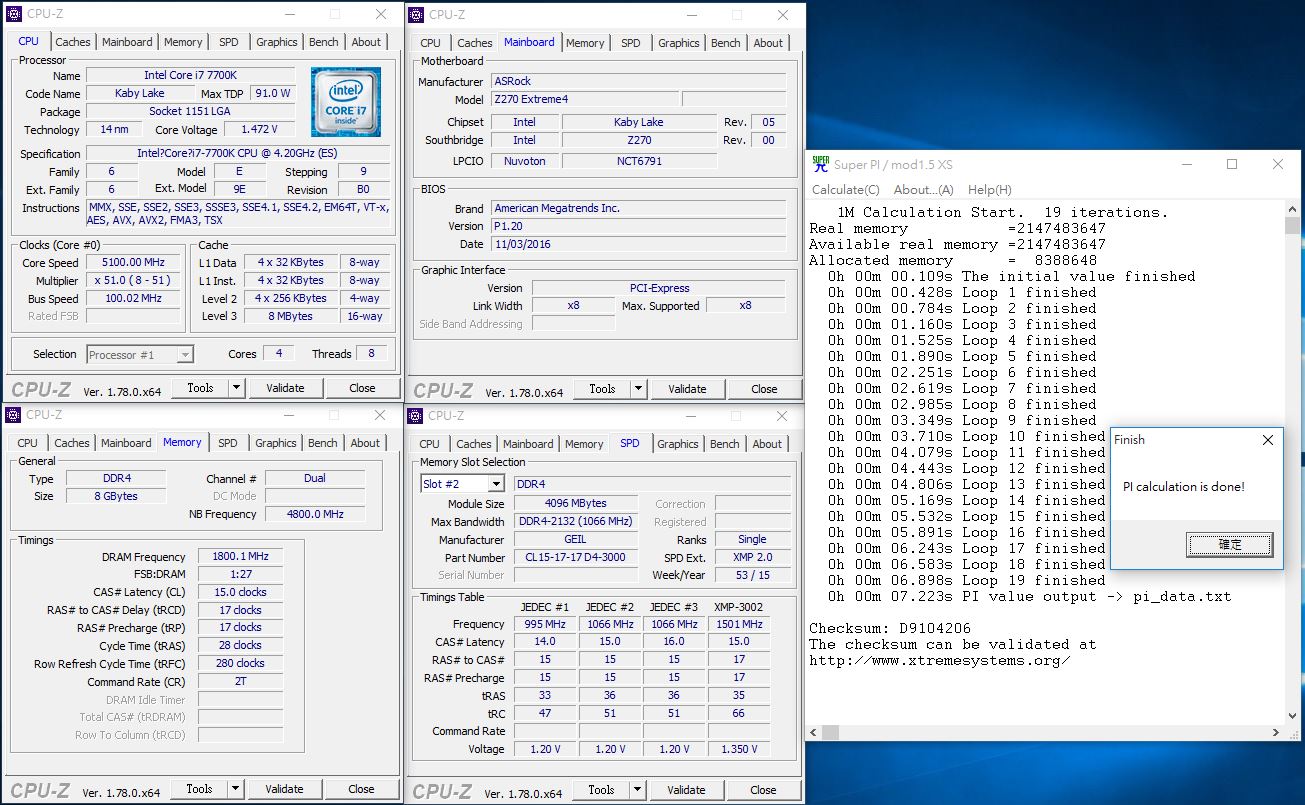
▼CPU Mark:916
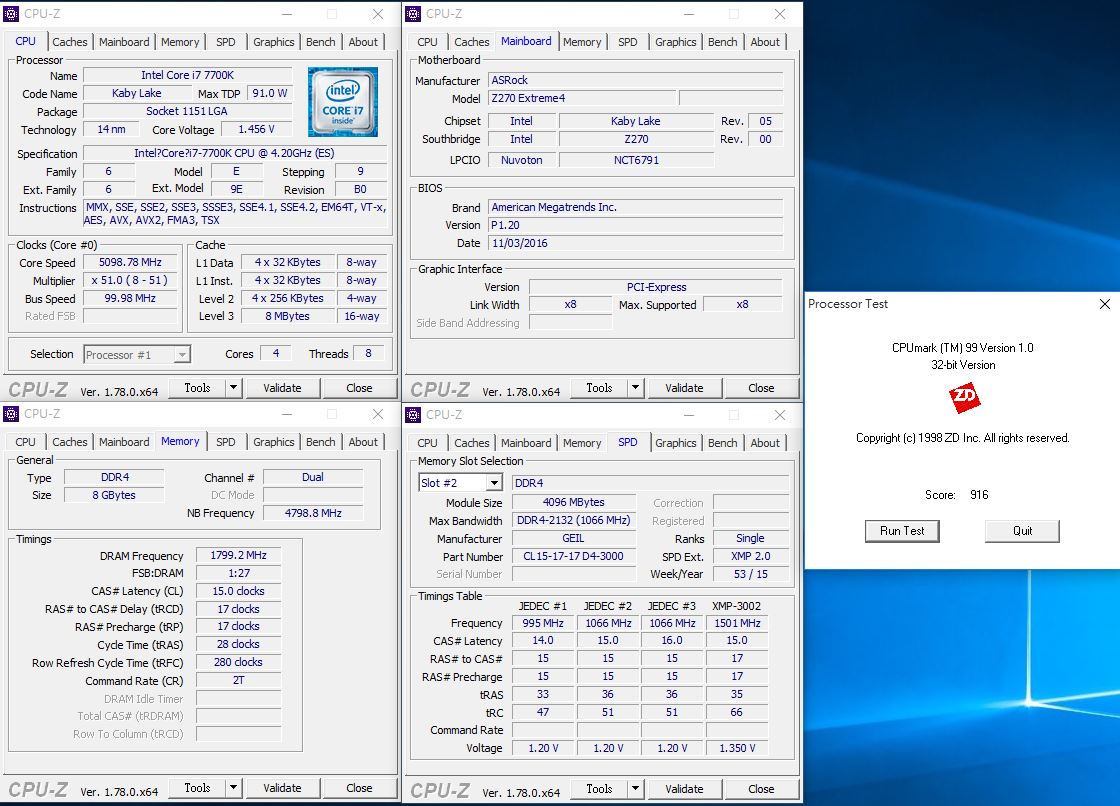
▼Fritz Chess Benchmark
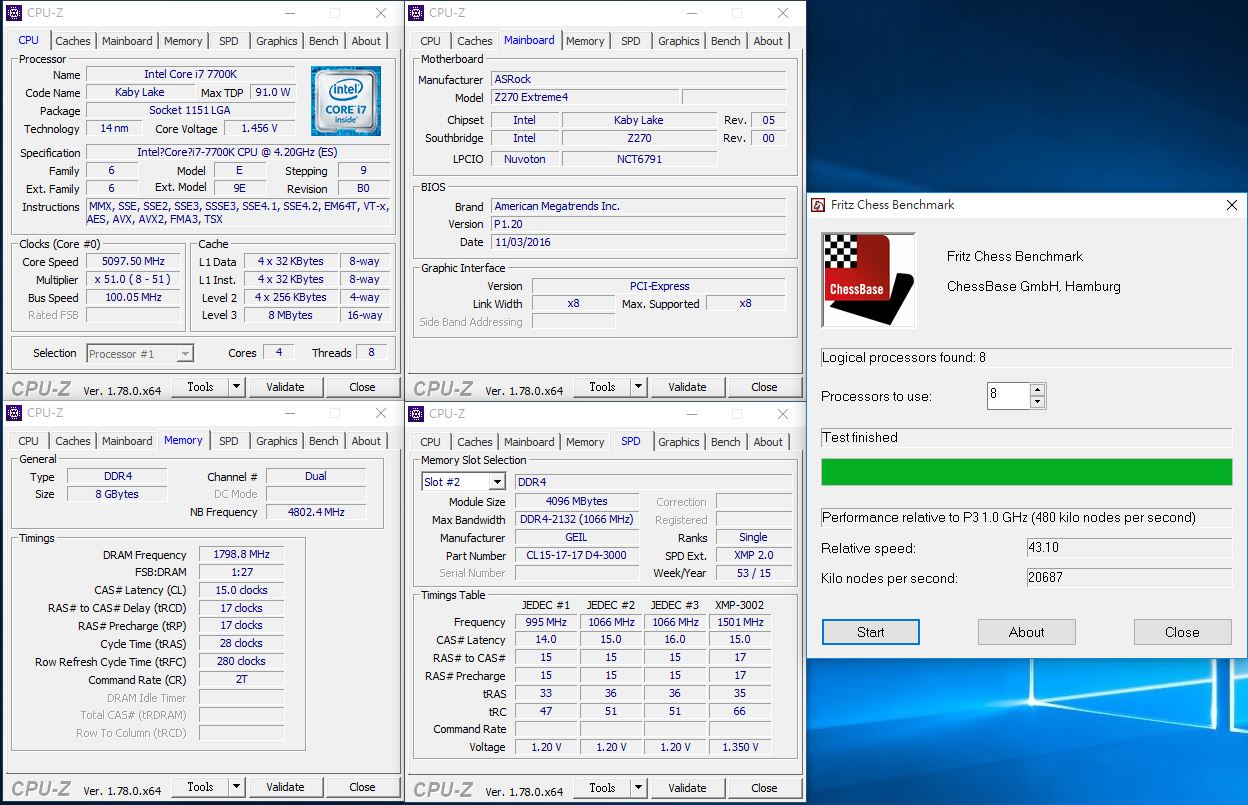
▼NuclearMC
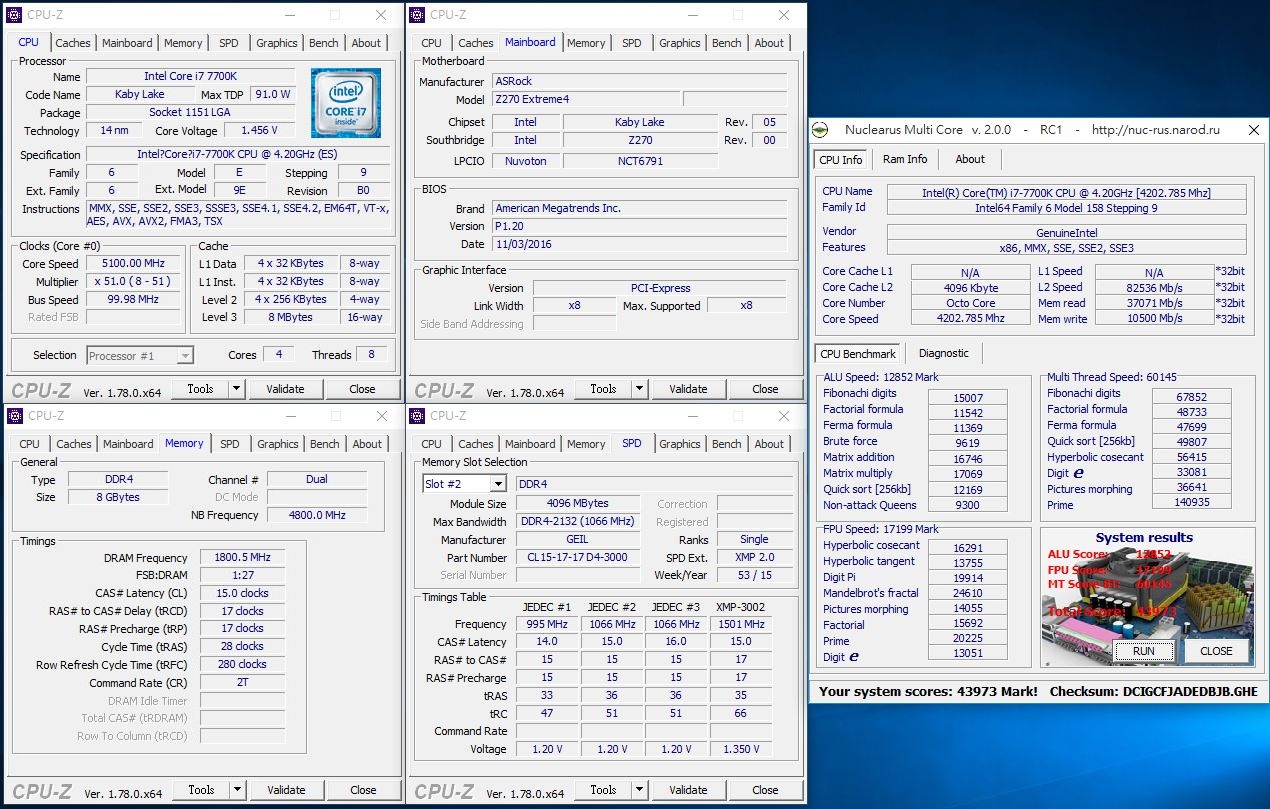
▼wPrime:32M-7.535sec 1024M-221.974sec
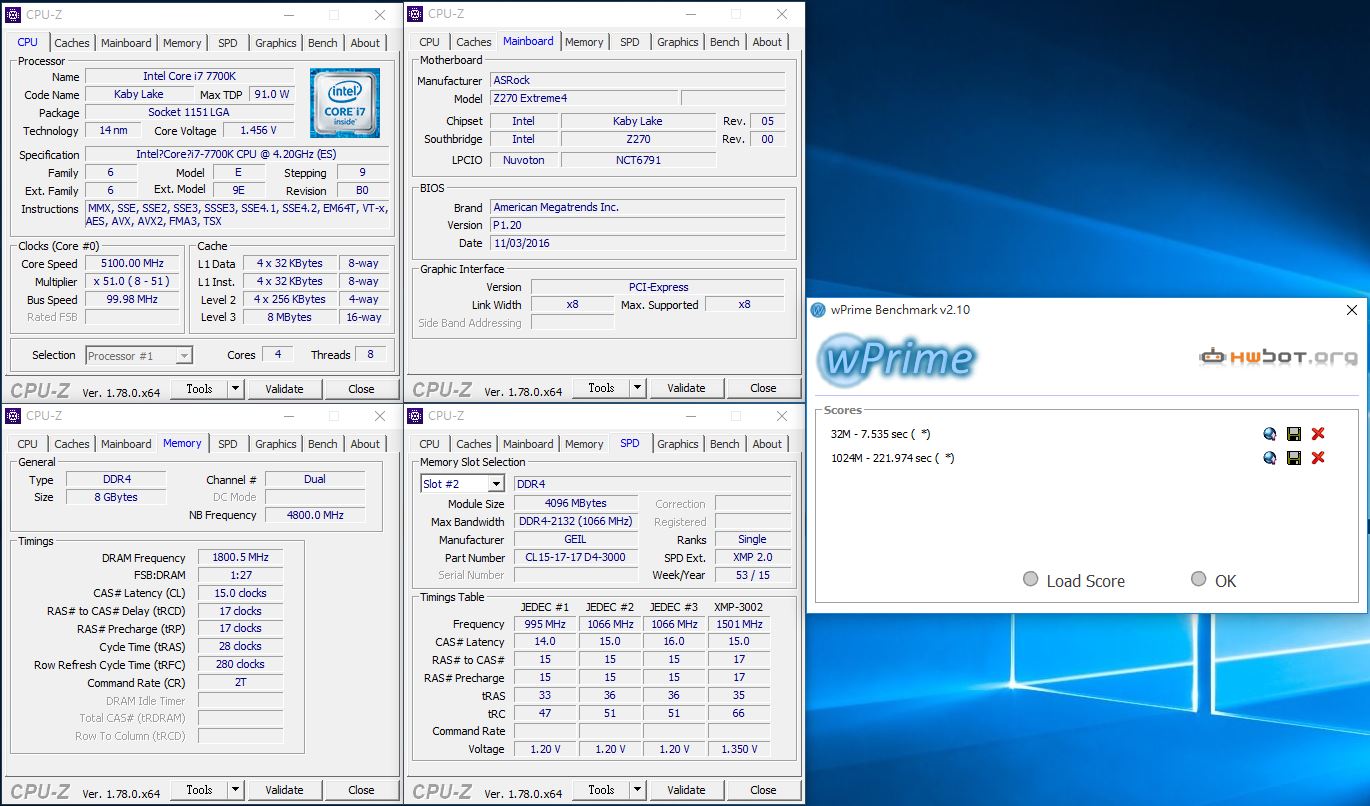
▼WinRAR:15546KB/s
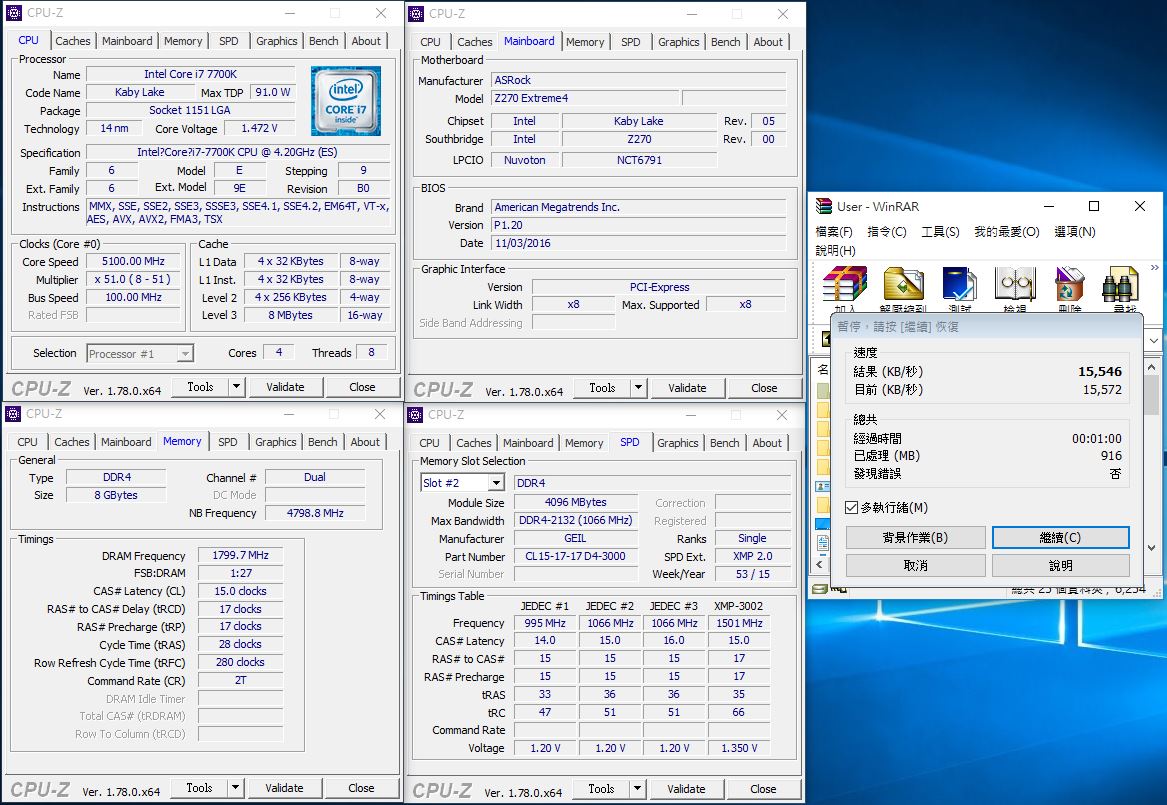
▼2345好压
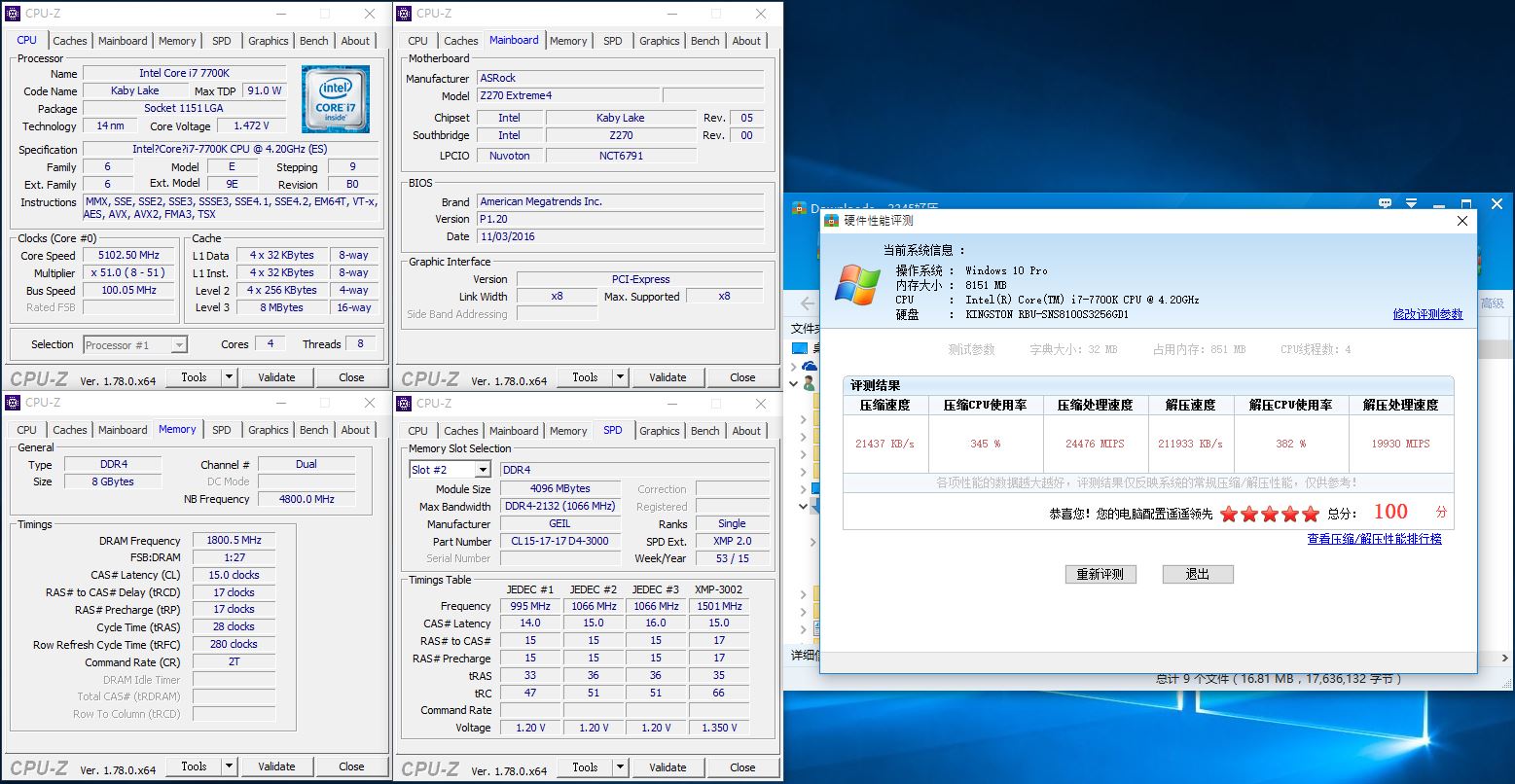
▼7Zip
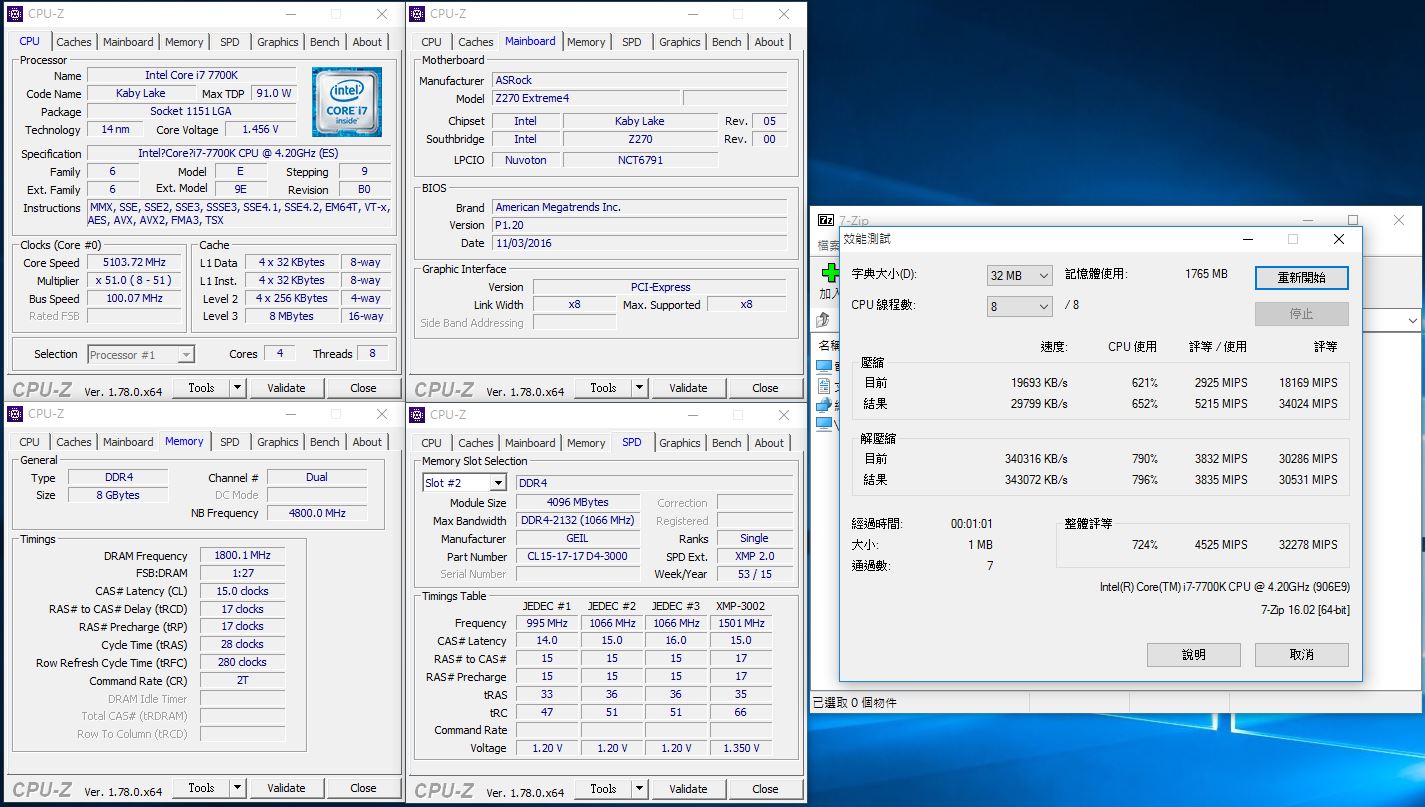
▼x264 FHD Benchmark :36.2
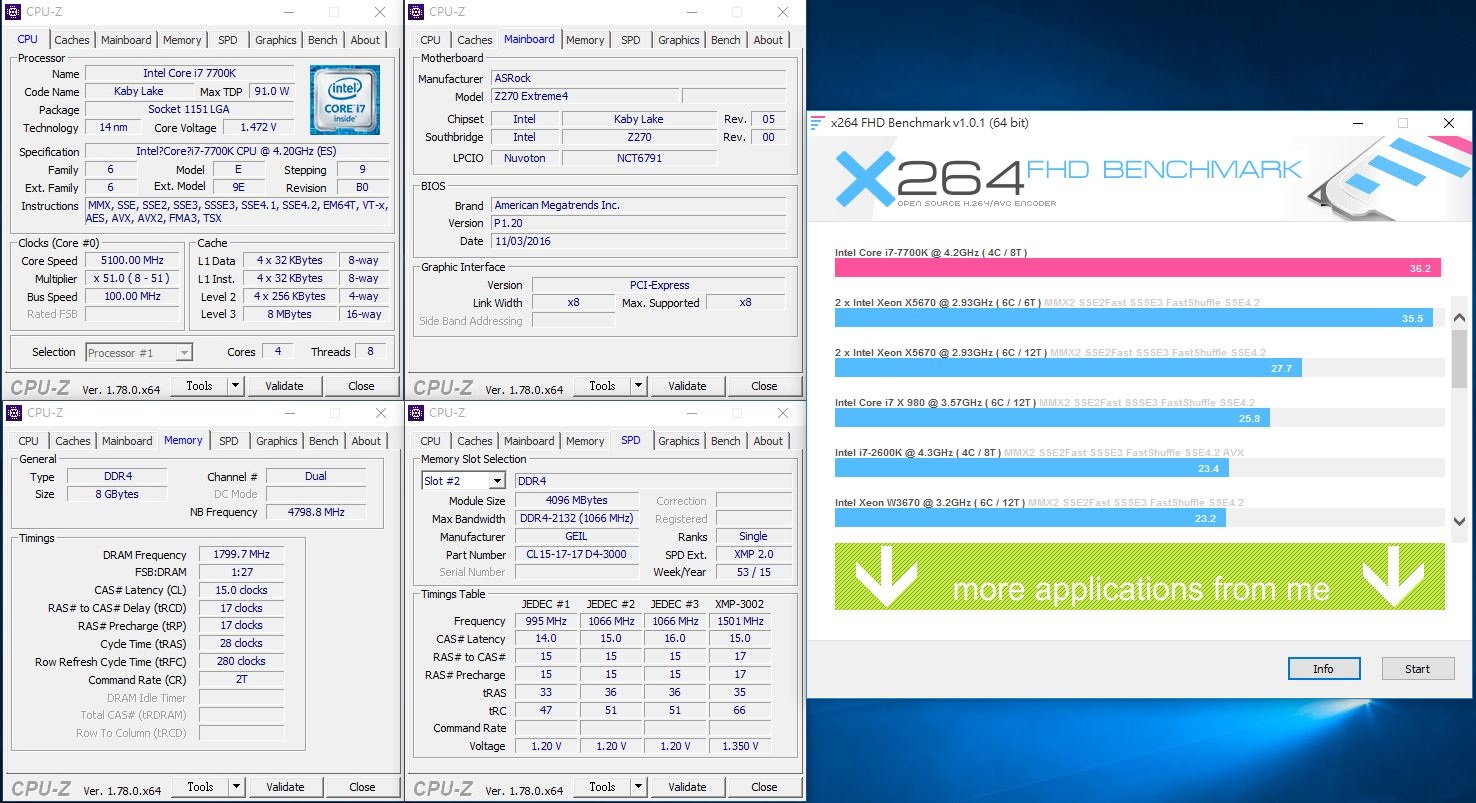
▼CINEBENCH R11.5
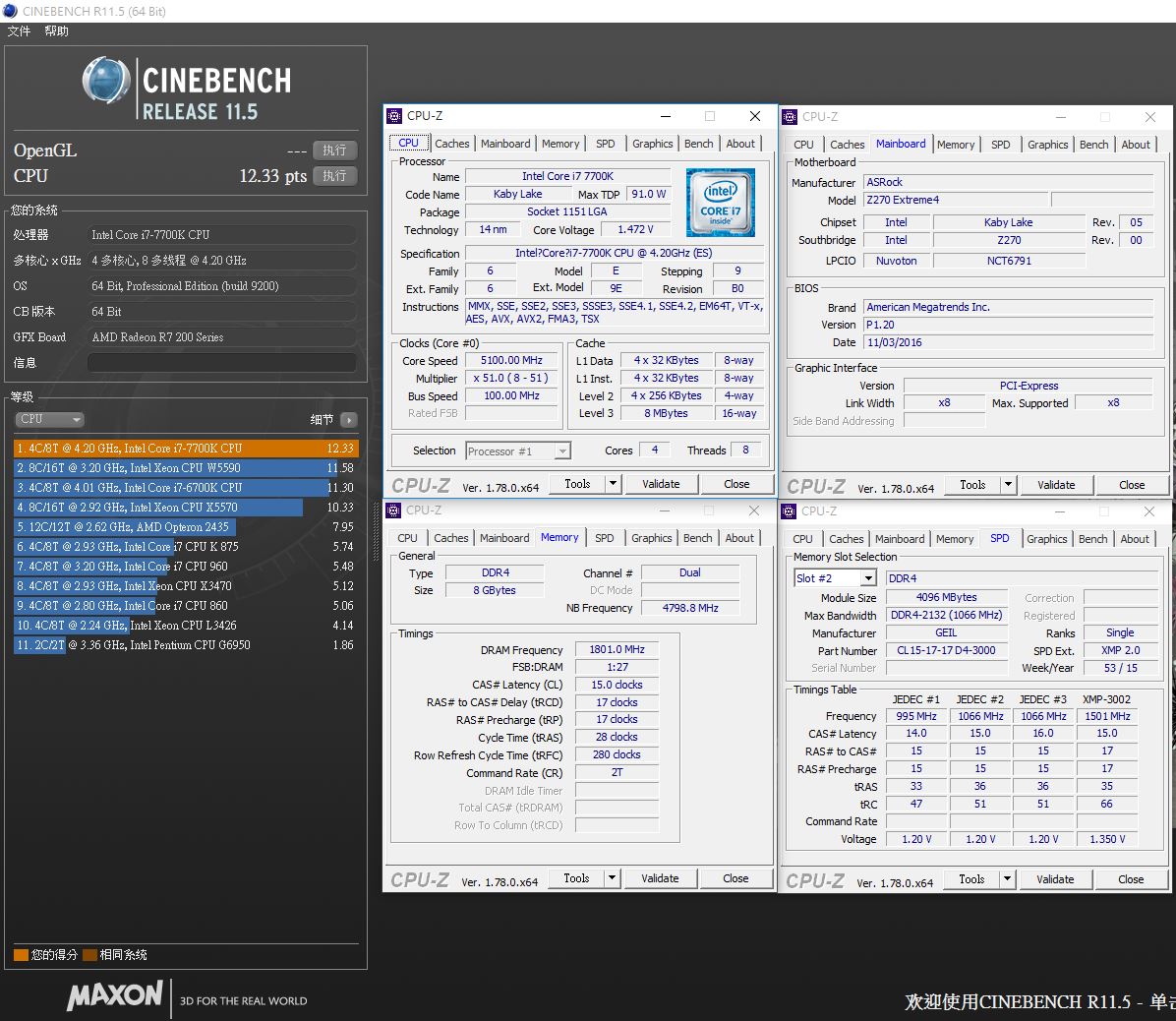
▼CINEBENCH R15
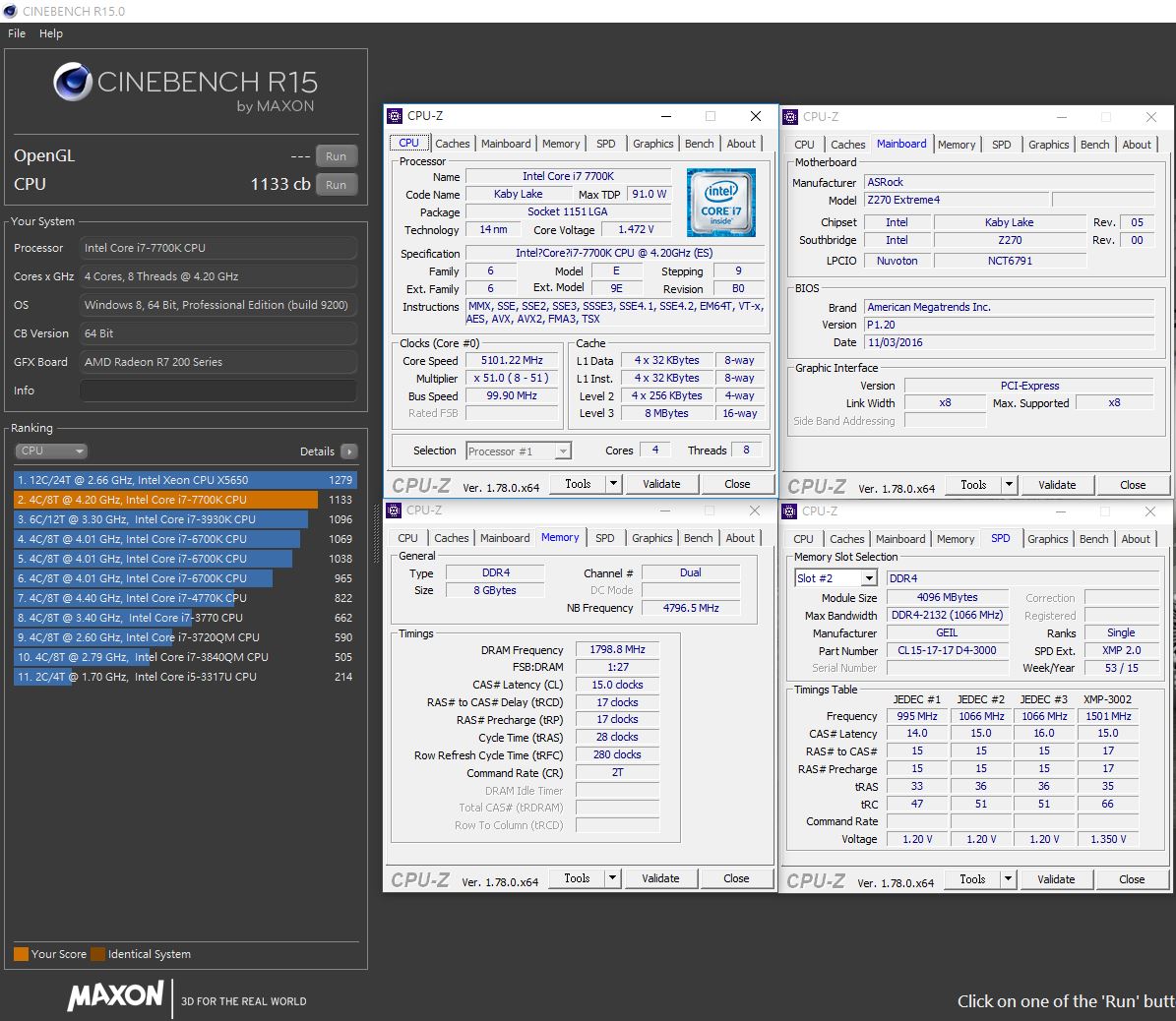
▼效能比较总表
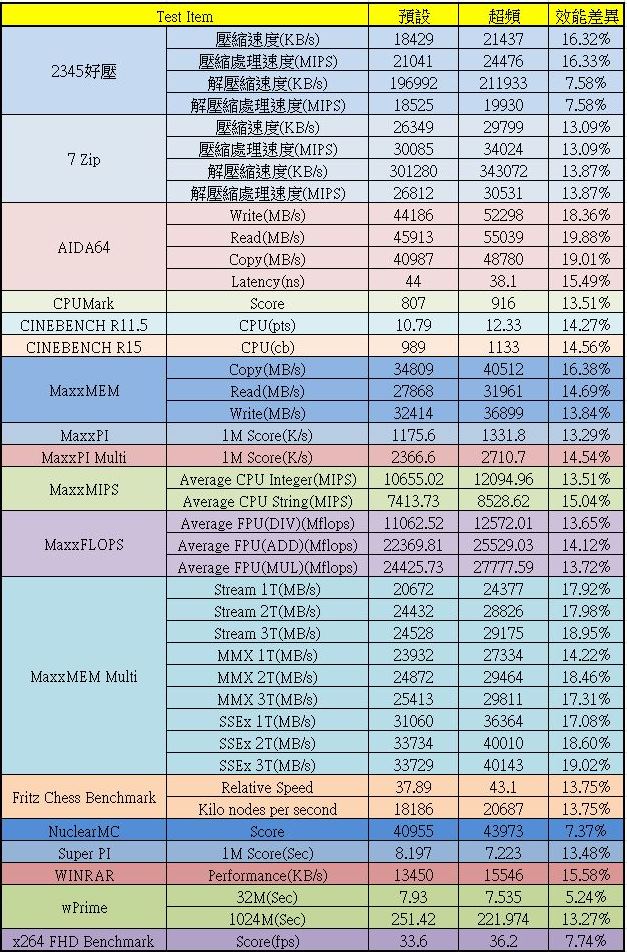
 AURA Tool简单介绍
AURA Tool简单介绍▼主机板发光处共有三处,Audio、I/O Armor与PCH



▼透过专用软体可分别修改发光颜色、亮灯模式与亮灯速度
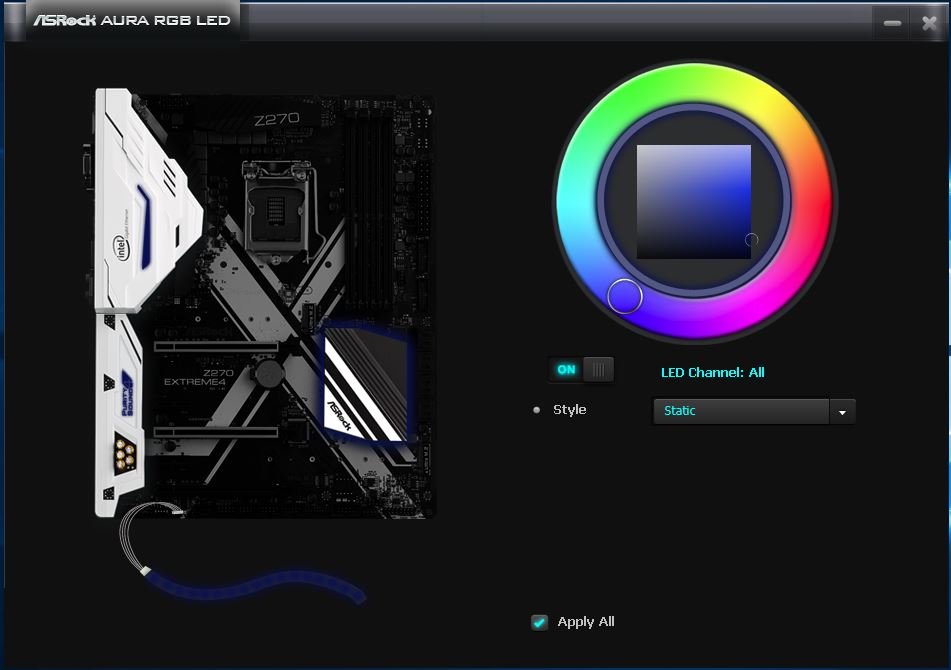
▼亮灯模式共有七种可选择,下方还有亮灯速度可调整
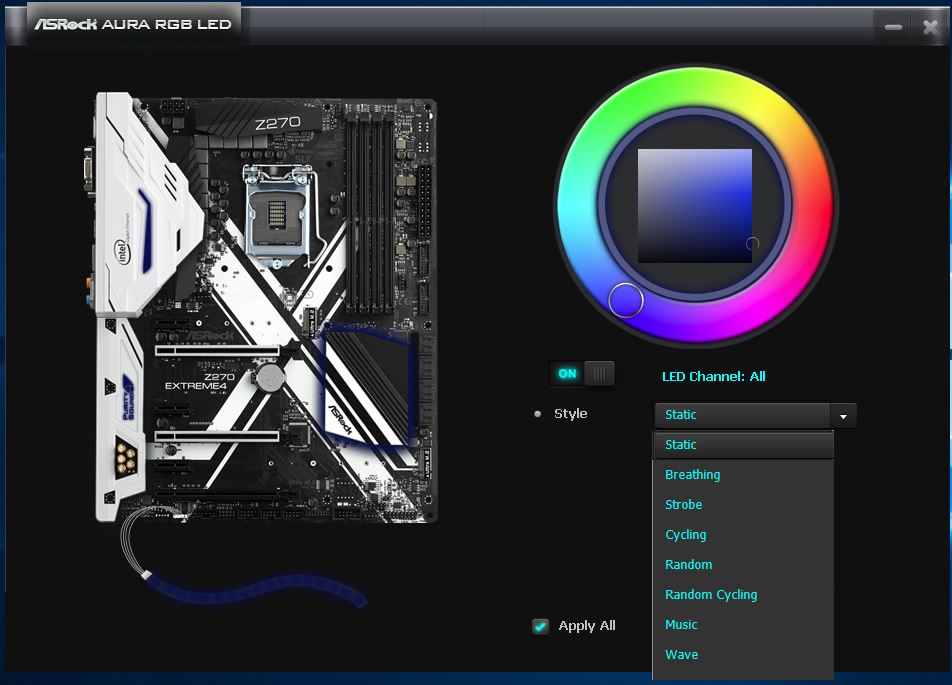
▼除了可以一次同步修改外,还可以分别针对不同地方做不同的调整
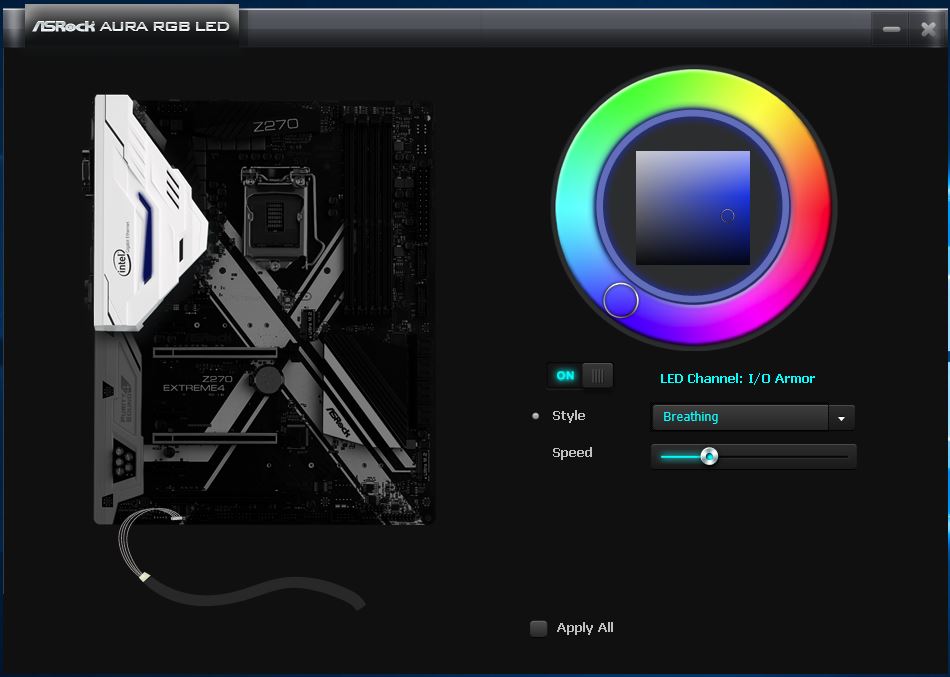
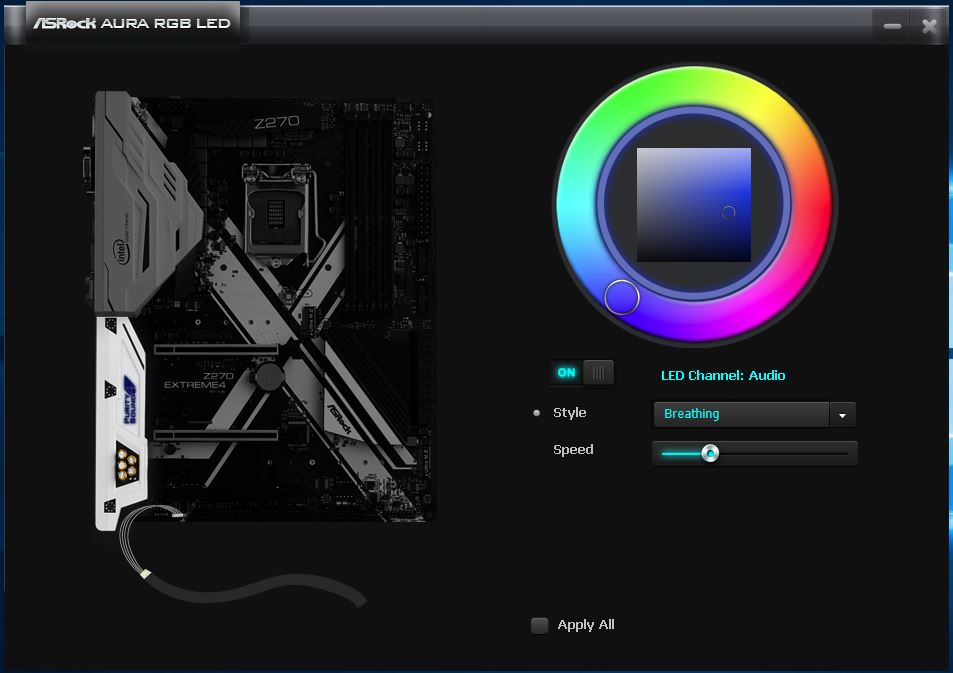
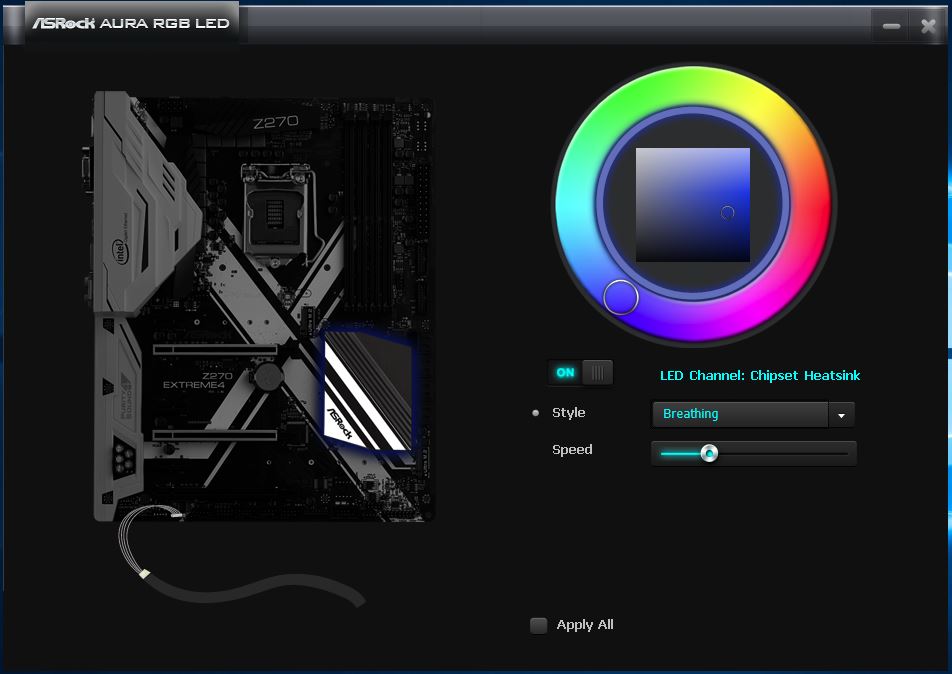
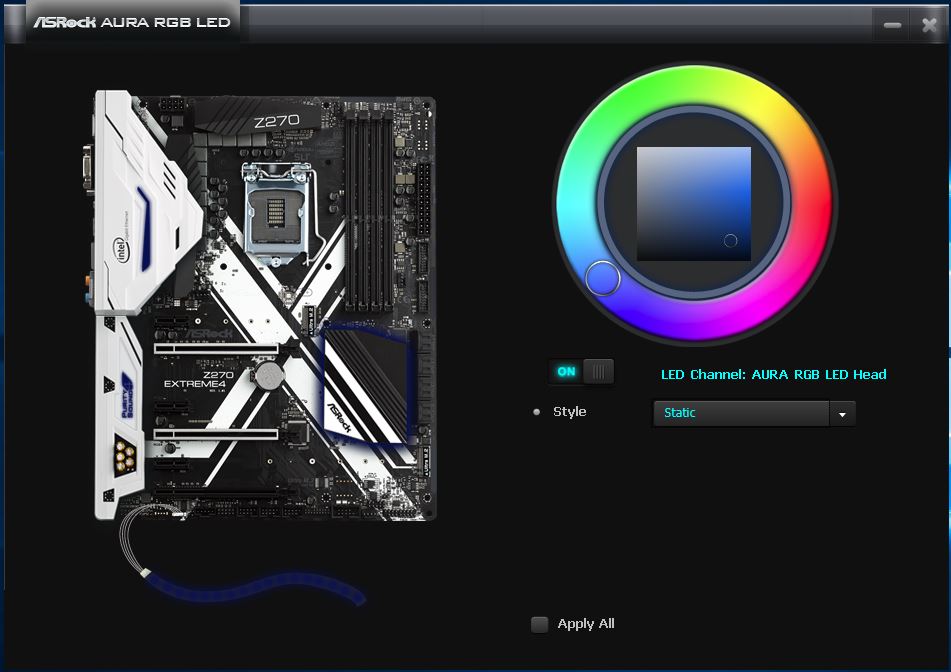
 总结:
总结:这次介绍的ASRock Z270 Extreme 4表现相当不错,不仅用料实在且超频稳定度表现优异,用料方面采用华擎超合金用料,让整体效能与寿命大大提升,增加了不少CP值,音效部分采用天籁美声四代并搭配Nichicon电容,让声音效果大大提升,降低了许多杂音,让整体音效更加逼真与震撼;在扩充部分提供了两组Ultra M.2可安装PCIe Gen3 x4与SATA Gen 3 SSD,SATA接头部分也相当足够提供了八组,PCIe x16提供两组扩充槽,且都导入金属遮盖,提降低杂讯,提高效能与讯号品质;在效能表现方面搭配i7-7700K预设表现已相当不错,超频部分又相当给立,超频后的效能真的很棒,这次搭配的i7-7700K体质算不错,可以超频至5.1GHz,记忆体部分可以超频至DDR4-3600,记忆体表现相当亮眼读写都超过52000MB/s,对超频有兴趣的玩家对Kaby Lake平台一定会爱不释手,毕竟搭配一般一体式水冷已经很久没有看到5GHz以上的数字了!!BIOS调整部分,ASRock Z270 Extreme 4的BIOS设定相当容易上手与浅显易懂,如果是超频新手,BIOS选项内有原厂所调整出来的CPU超频设定值,让玩家可以轻松对CPU做超频,一点压力都没有,这次超频在各种测试软体中都有5~19%的效能提升,效果相当显着;这次还导入了相当夯的AURA LED控制,且主机板也有三处做同步发光与调整,整体来说功能相当齐全;保固部分原厂提供四年保固(第一年免费换新服务),并且有免费到府收送服务,让玩家有更好与更长时间的保固方案,使用起来也更加安心与放心,值得一提的是除了全省有3间快速服务中心外,还与原价屋合作全省8间快换服务中心(一年换新)。












